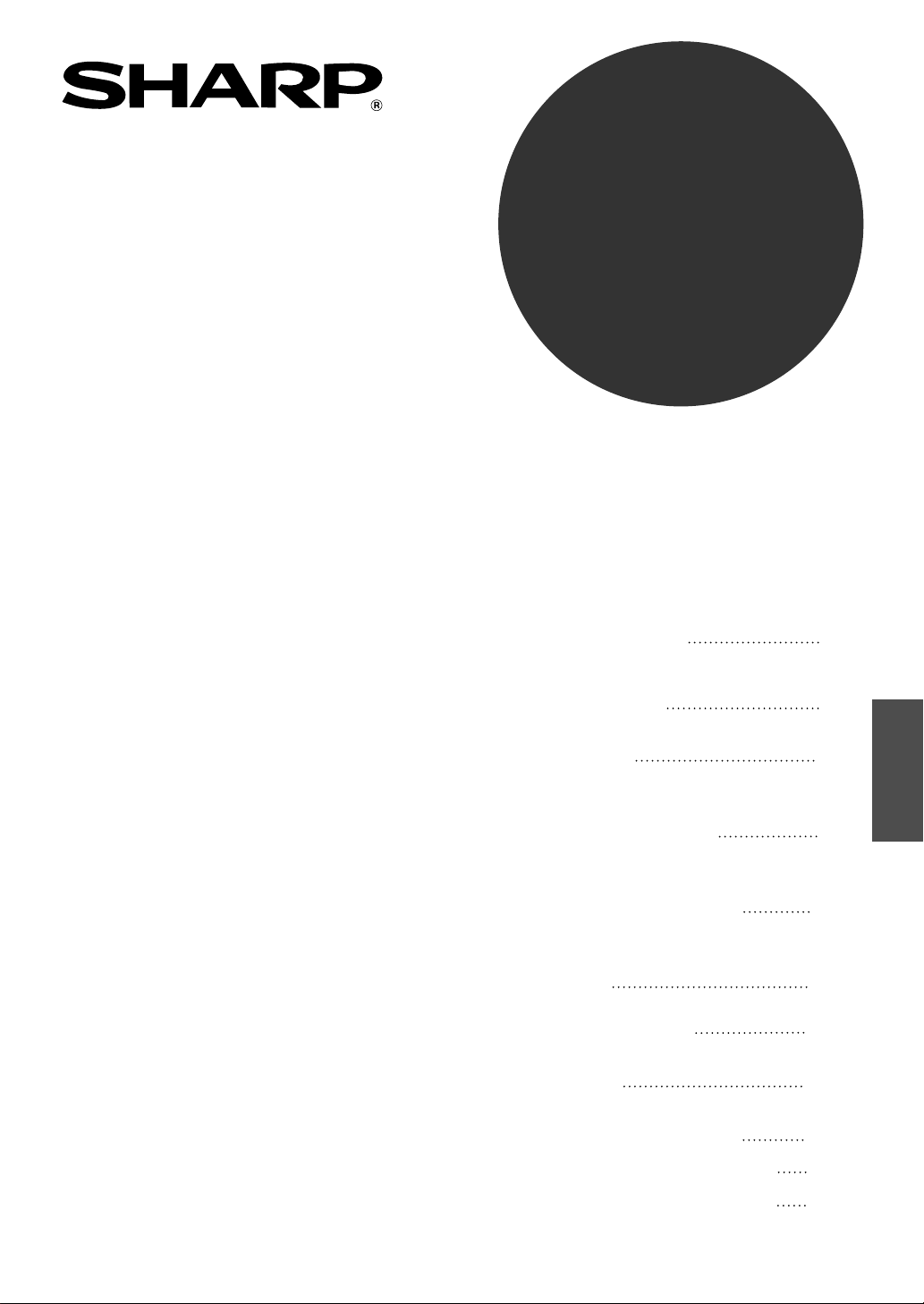
MODEL
AR-P17
MODUŁ DRUKARKI
PODRĘCZNIKU INSTALACJI
OPROGRAMOWANIA
(drukarki sieciowej)
•
WPROWADZENIE
•
DYSK CD-ROM Z
OPROGRAMOWANIEM
- INFORMACJE
•
ZANIM ROZPOCZNIESZ
INSTALACJĘ
Strona
2-2
2-4
POLSKI
2-5
•
KORZYSTANIE Z
URZĄDZENIA JAKO
DRUKARKI SIECIOWEJ
•
KORZYSTANIE Z
URZĄDZENIA PRZY POŁĄCZENIU
RÓWNOLEGŁYM LUB USB
•
UDOSTĘPNIANIE DRUKARKI W
OTOCZENIU SIECIOWYM
WINDOWS
•
INSTALOWANIE CZCIONEK
EKRANOWYCH PS
•
KONFIGURACJA STEROWNIKA
DRUKARKI
•
JAK KORZYSTAĆ Z
PODRĘCZNIKA ONLINE
•
ROZWIĄZYWANIE PROBLEMÓW
•
STANDARDY BEZPIECZEŃSTWA
2-6
2-19
2-28
2-30
2-31
2-32
2-33
2-35
2-1
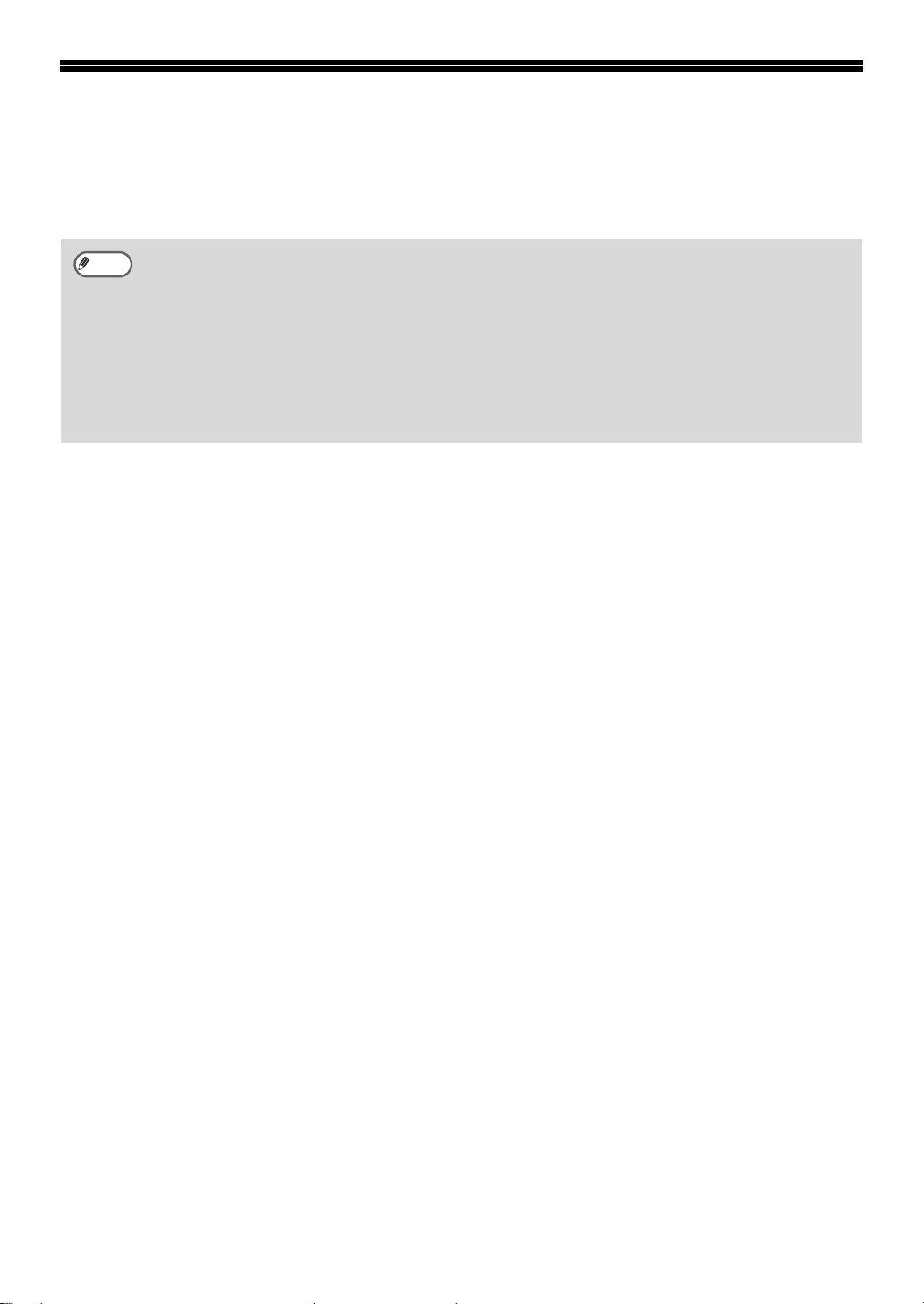
WPROWADZENIE
W podręczniku wyjaśniono, jak zainstalować i skonfigurować oprogramowanie wymagane przez
funkcję drukarki wielofunkcyjnego systemu cyfrowego SHARP serii AR-M230/M270. Opisano
również procedurę oglądania podręcznika online.
Uwaga
• Obrazy ekranów w tym podręczniku są głównie obrazami z systemu Windows
wersjach systemu Windows
niniejszym podręczniku.
• W tych fragmentach niniejszego podręcznika, w których występuje symbol "AR-XXXX", część
"XXXX" należy interpretować jako nazwę posiadanego modelu. Nazwa modelu znajduje się w
podręczniku obsługi kopiarki w rozdziale "NAZWY CZĘŚCI I ICH FUNKCJE".
• W niniejszym podręczniku jako "dysk CD-ROM" rozumie się "SHARP Digital Multifunctional
System AR-M230/M270 Series Software CD-ROM", który dołączono do moduł drukarki
AR-P17.
• Moduł PS3 (AR-PK1) i karta sieciowa (AR-NC5J), o których mowa w podręczniku są opcjonalne.
®
niektóre obrazy ekranów mogą się różnić od zawartych w
®
XP. W innych
Informacje o znakach towarowych
•
Microsoft® Windows® jest znakiem towarowym lub własnością firmy Microsoft Corporation w USA
i innych krajach.
•
Windows® 95, Windows® 98, Windows® Me, Windows NT® 4.0, Windows® 2000 i Windows® XP
są znakami towarowymi lub własnością firmy Microsoft Corporation w USA i innych krajach.
•
Acrobat® Reader Copyright© 1987-2002 Adobe Systems Incorporated. Wszelkie prawa
zastrzeżone. Adobe, logo firmy Adobe, Acrobat i logo produktu Acrobat są znakami handlowymi
firmy Adobe Systems Incorporated.
•
IBM oraz PC/AT są znakami towarowymi firmy International Business Machines Corporation.
•
PostScript® jest zastrzeżonym znakiem towarowym firmy Adobe Systems Incorporated.
•
PCL jest znakiem towarowym firmy Hewlett-Packard Company.
•
Wszystkie inne znaki towarowe i prawa autorskie stanowią własność odpowiednich podmiotów.
LICENCJA NA OPROGRAMOWANIE
LICENCJA OPROGRAMOWANIA pojawi się po zainstalowaniu oprogramowania z dysku CD-ROM.
Wykorzystanie całości lub jakiejkolwiek części oprogramowania z dysku CD-ROM na komputerze
oznacza zgodę na zaakceptowanie warunków LICENCJI OPROGRAMOWANIA.
2-2
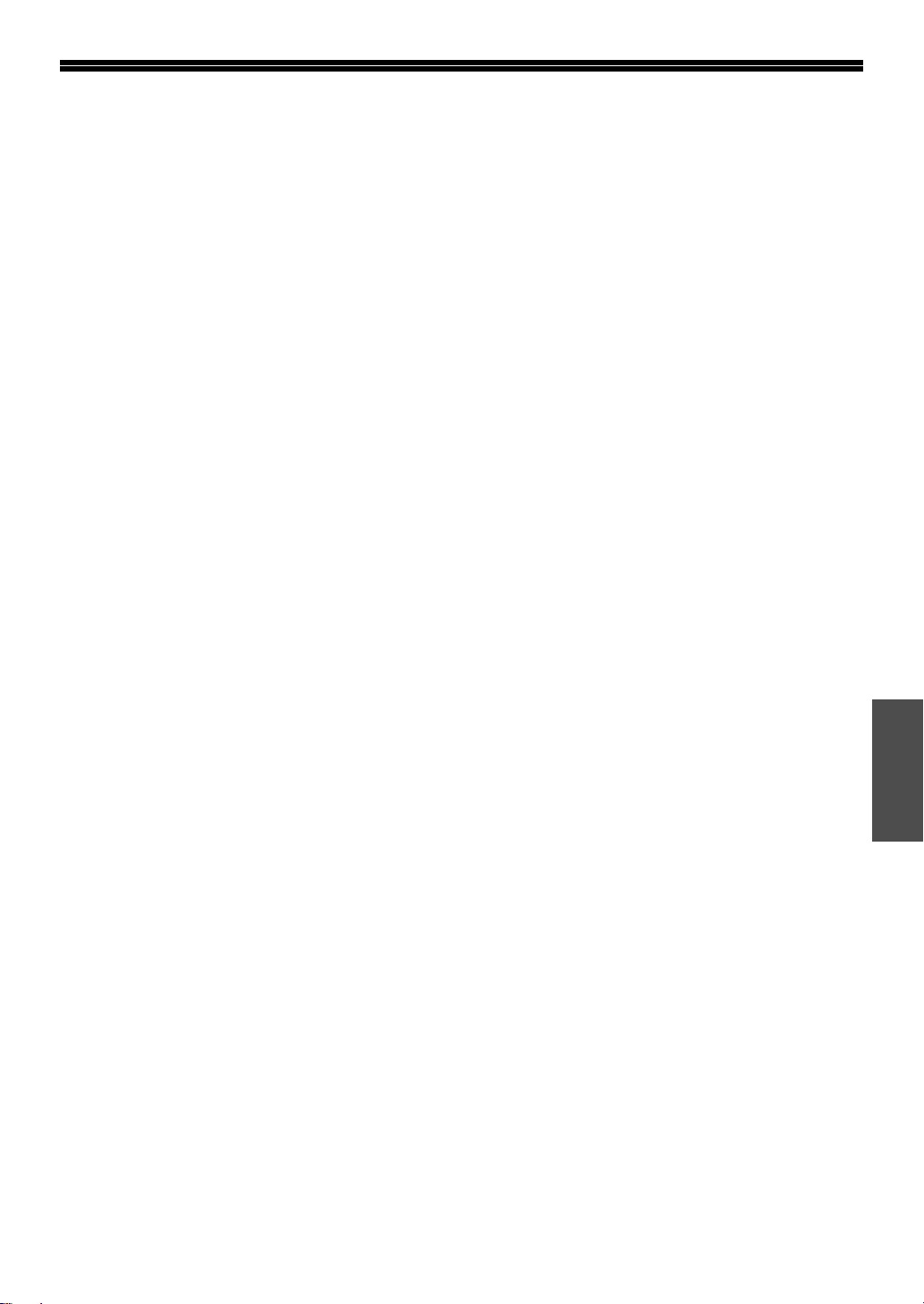
SPIS TREŚCI
DYSK CD-ROM Z OPROGRAMOWANIEM - INFORMACJE...........................................2-4
ZANIM ROZPOCZNIESZ INSTALACJĘ............................................................................2-5
● WYMAGANIA SPRZĘTOWE I PROGRAMOWE.......................................................................2-5
● ŚRODOWISKO INSTALACJI ORAZ PROCEDURA INSTALACJI.............................................2-5
KORZYSTANIE Z URZĄDZENIA JAKO DRUKARKI SIECIOWEJ................................... 2-6
● PODŁĄCZANIE DO SIECI ........................................................................................................2-6
● KONFIGUROWANIE ADRESU IP URZĄDZENIA .....................................................................2-7
● DODAWANIE "DRUKOWANIA MICROSOFT TCP/IP" (Windows NT 4.0) ...............................2-9
● INSTALOWANIE OPROGRAMOWANIA.................................................................................2-10
● INSTALACJA PRINTER ADMINISTRATION UTILITY.............................................................2-18
KORZYSTANIE Z URZĄDZENIA PRZY POŁĄCZENIU RÓWNOLEGŁYM LUB USB ..2-19
● INSTALOWANIE OPROGRAMOWANIA.................................................................................2-19
● PODŁĄCZANIE DO KOMPUTERA.........................................................................................2-27
UDOSTĘPNIANIE DRUKARKI W OTOCZENIU SIECIOWYM WINDOWS.................... 2-28
INSTALOWANIE CZCIONEK EKRANOWYCH PS .........................................................2-30
KONFIGURACJA STEROWNIKA DRUKARKI................................................................2-31
JAK KORZYSTAĆ Z PODRĘCZNIKA ONLINE ..............................................................2-32
ROZWIĄZYWANIE PROBLEMÓW..................................................................................2-33
STANDARDY BEZPIECZEŃSTWA..................................................................................2-35
POLSKI
2-3
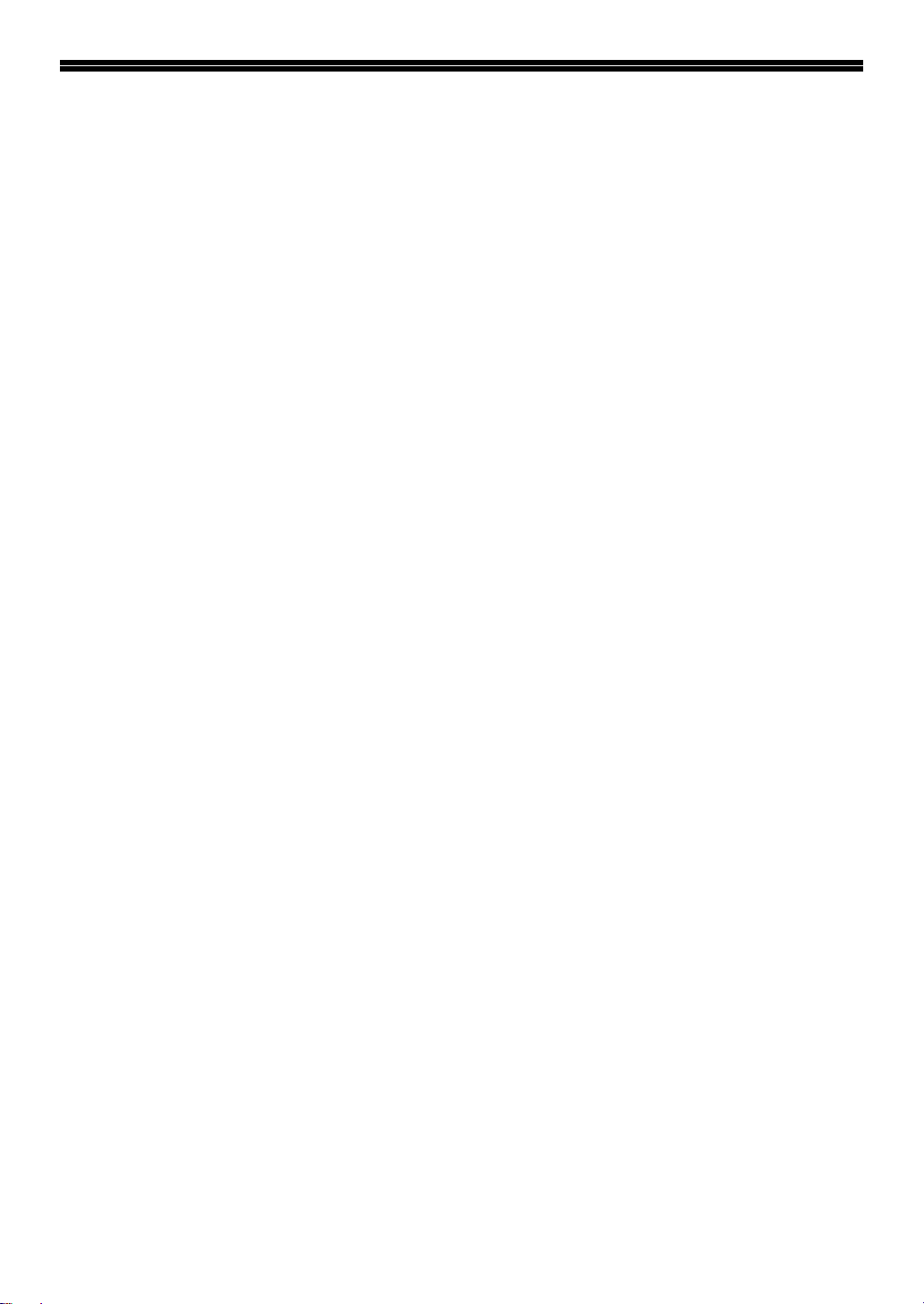
DYSK CD-ROM Z
OPROGRAMOWANIEM INFORMACJE
Dysk CD-ROM dołączony do moduł drukarki zawiera następujące oprogramowanie:
• Sterownik drukarki
Sterownik drukarki umożliwia korzystanie z funkcji drukarki urządzenia.
Dysk CD-ROM zawiera sterowniki drukarki*
• Printer Status Monitor*
Ta opcja pozwala sprawdzić stan drukarki sieciowej na ekranie komputera.
• Printer Administration Utility*
Za pomocą tego narzędzia administratorzy mogą sprawdzać stan drukarki i zmieniać ustawienia.
• Discover and Link Tool
Ta opcja jest używana do konfigurowania i sprawdzania adresu IP urządzenia, który to adres jest
używany, gdy urządzenie jest podłączone do sieci.
• SC-Print2000
Ta opcja jest używana do tworzenia portu, aby można było używać urządzenia jako drukarki
sieciowej w systemie Windows 95/98/Me. Dzięki SC-Print2000 można utworzyć port LPR (Line
Printer Remote), który umożliwia drukowanie, gdy urządzenie jest podłączone do tej samej sieci,
co komputer albo można utworzyć port IPP (port Internet Printing Protocol), który umożliwia
drukowanie przez Internet.
• Acrobat Reader 5.0
Oprogramowanie pozwalające przeglądać podręcznik online drukarki na komputerze
3
3, 4
1
PCL6 i PCL5 i sterowniki drukarki*2 PS.
*1 Zaleca się używanie sterownika drukarki PCL6. Jeśli występują problemy podczas drukowania przy
wykorzystaniu starszego oprogramowania używającego sterownika drukarki PCL6, należy użyć
sterownika drukarki PCL5e.
*2 Aby użyć sterownika drukarki PS, musi być zainstalowany moduł Post Script 3.
*3 Aby korzystać z programów Printer Status Monitor i Printer Administration Utility, drukarka musi być
podłączona do sieci obsługującej protokół TCP/IP.
*4 Jeśli program Printer Administration Utility jest instalowany w systemie Windows 95, plik systemowy
musi zostać zaktualizowany przed rozpoczęciem instalacji. Aby uzyskać więcej informacji, kliknij przycisk
"Wyświetl plik README" w oknie wyboru pakietów instalatora. (str.2-18)
2-4
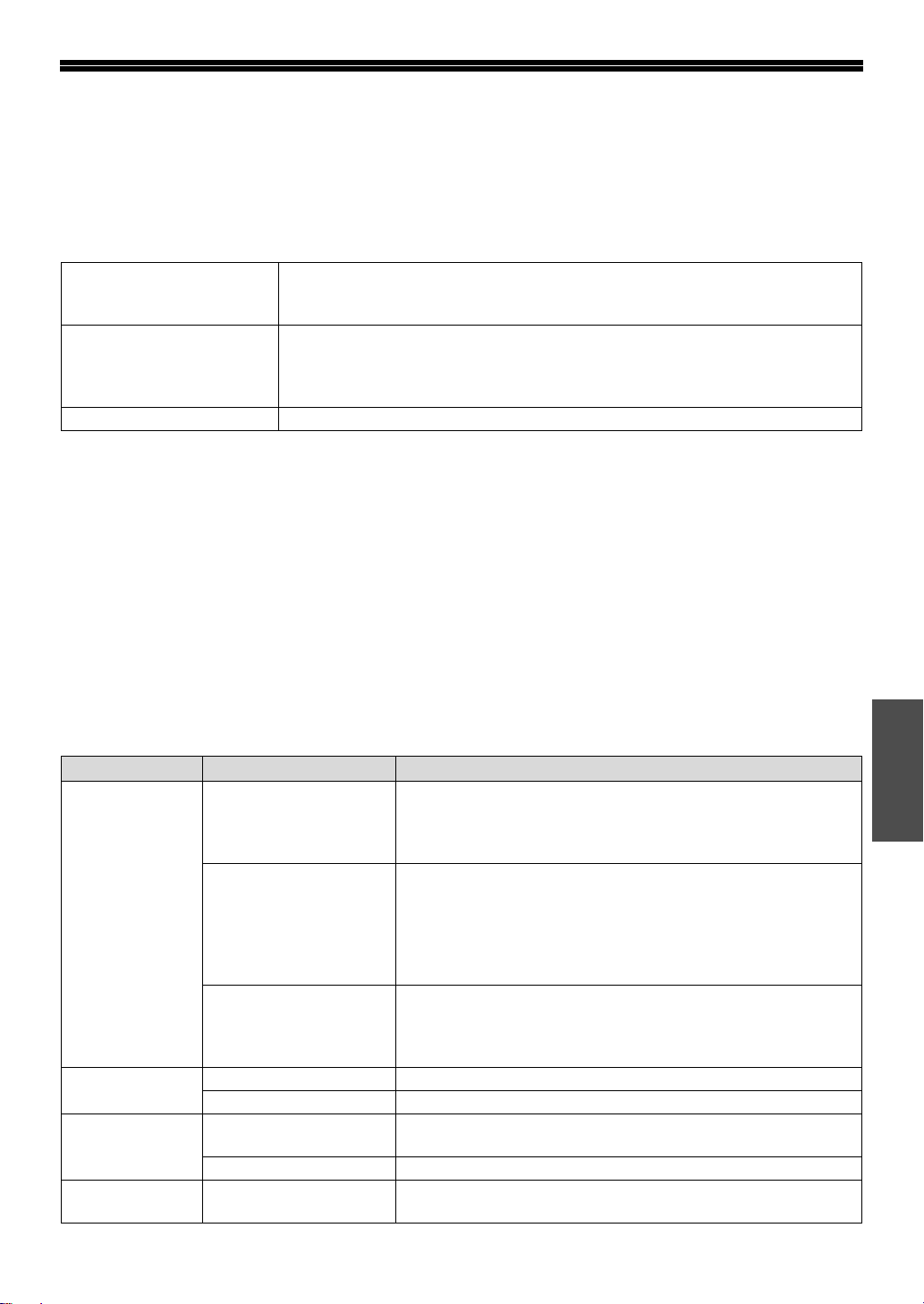
ZANIM ROZPOCZNIESZ INSTALACJĘ
WYMAGANIA SPRZĘTOWE I PROGRAMOWE
Sprawdź następujące wymagania sprzętowe i programowe, zanim rozpoczniesz instalację
oprogramowania.
Typ komputera Komputer IBM PC/AT lub zgodny, wyposażony w magistralę USB 2.0/1.1*1,
dwukierunkowy interfejs równoległy (IEEE 1284) lub kartę LAN
10Base-T/100Base-TX
2
System operacyjny Windows 95*
Windows NT Workstation 4.0 (z dodatkiem Service Pack 5 lub nowszym)*
Windows 2000 Professional*
Windows XP Home Edition*
Inne wymagania sprzętowe
*1 Preinstalowane modele wyposażone standardowo w interfejs USB, zgodne z systemami Windows 98,
Windows Me, Windows 2000 Professional, Windows XP Professional lub Windows XP Home Edition.
*2 Jeśli program Printer Administration Utility jest instalowany w systemie Windows 95, przed rozpoczęciem
instalacji należy zaktualizować plik systemowy. Aby uzyskać więcej informacji, kliknij przycisk "Wyświetl plik
README" w oknie wyboru pakietów instalatora. (str.2-18)
*3 Aby zainstalować oprogramowanie za pomocą instalatora, użytkownik musi mieć uprawnienia
administratora.
Środowisko, w którym można wykorzystać wszystkie możliwości powyższych systemów.
ŚRODOWISKO INSTALACJI ORAZ PROCEDURA
, Windows 98, Windows Me,
3
, Windows XP Professional*3,
3
3
,
INSTALACJI
Postępuj zgodnie z procedurą instalacji odpowiednią dla danego systemu operacyjnego oraz typu
kabla według poniższych wskazówek.
Kabel System operacyjny Procedura instalacji
1. PODŁĄCZANIE DO SIECI (str.2-6)
2. KONFIGUROWANIE ADRESU IP URZĄDZENIA (str.2-7)
3. Instalacja w systemie Windows NT 95/98/XP (połączenie
sieciowe) (str.2-14)
1. PODŁĄCZANIE DO SIECI (str.2-6)
2. KONFIGUROWANIE ADRESU IP URZĄDZENIA (str.2-7)
3. DODAWANIE "DRUKOWANIA MICROSOFT TCP/IP"
(Windows NT 4.0) (str.2-9)
4. Instalacja w systemie Windows NT 4.0/2000/XP (połączenie
sieciowe) (str.2-10)
1. PODŁĄCZANIE DO SIECI (str.2-6)
2. KONFIGUROWANIE ADRESU IP URZĄDZENIA (str.2-7)
3. Instalacja w systemie Windows NT 4.0/2000/XP (połączenie
sieciowe) (str.2-10)
Instalacja w systemie Windows 98/Me/2000 (kabel USB) (str.2-22)
Instalacja w systemie Windows XP (kabel USB/równoległy) (str.2-19)
Instalacja w systemie Windows 95/98/Me/NT 4.0/2000 (kabel
równoległy) (str.2-24)
Instalacja w systemie Windows XP (kabel USB/równoległy) (str.2-19)
UDOSTĘPNIANIE DRUKARKI W OTOCZENIU SIECIOWYM
WINDOWS (str.2-28)
LAN
USB
Równoległy
Udostępnianie
drukarek
Windows 95/98/Me
Windows NT 4.0
Windows 2000/XP
Windows 98/Me/2000
Windows XP
Windows 95/98/Me/NT
4.0/2000
Windows XP
Windows 95/98/Me/NT
4.0/2000/XP
POLSKI
2-5
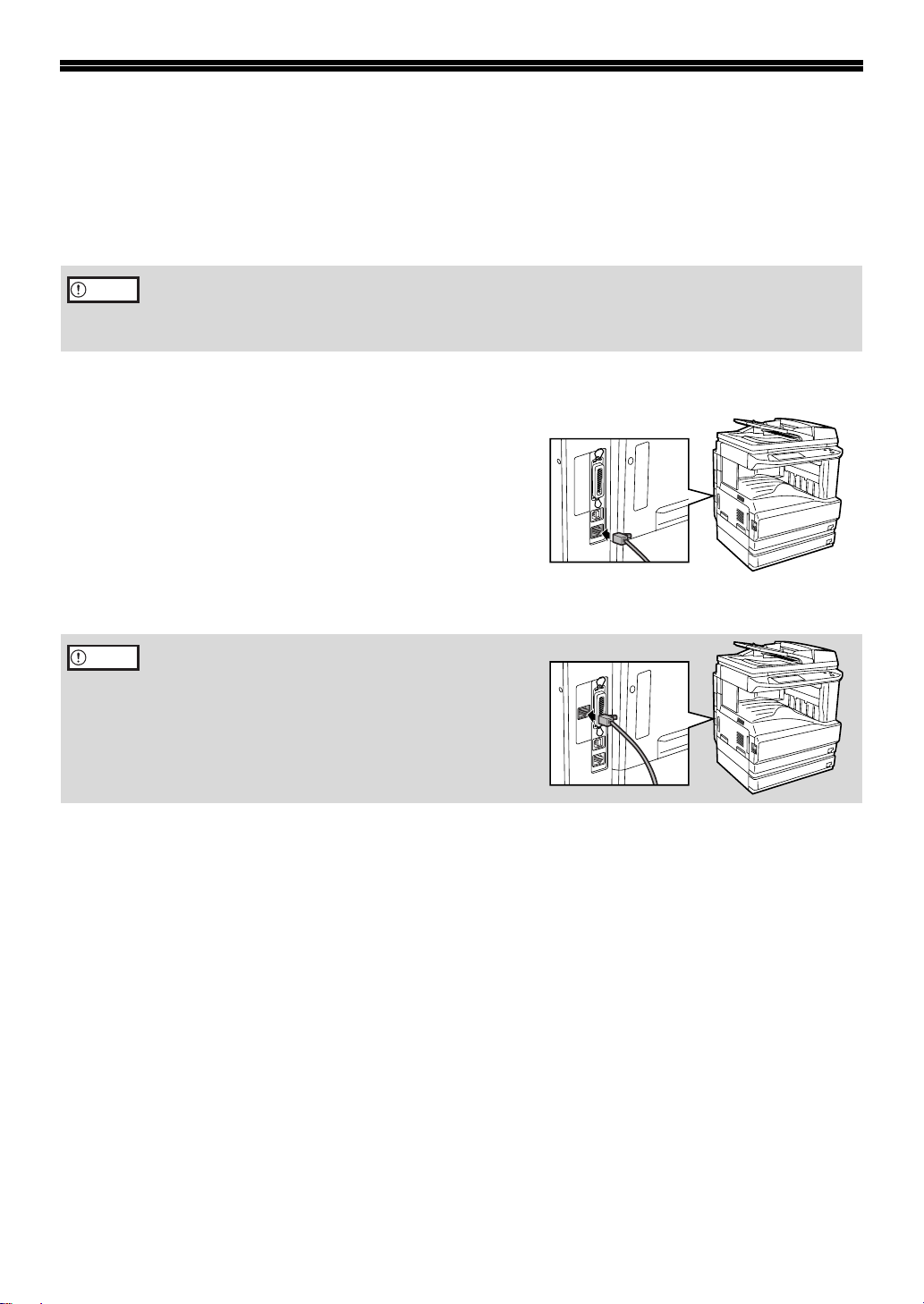
KORZYSTANIE Z URZĄDZENIA
JAKO DRUKARKI SIECIOWEJ
Ta sekcja zawiera informacje na temat konfiguracji ustawień urządzenia oraz instalacji
oprogramowania, dzięki czemu urządzenie może pracować jako drukarka sieciowa.
Ostrzeżenie
• Poniższe informacje dotyczą środowiska Windows w sieci TCP/IP.
• Aby korzystać z urządzenia w innych środowiskach, należy zainstalować kartę sieciową.
Zapoznaj się z "Podręcznikiem użytkownika karty sieciowej" na dysku CD-ROM
dołączonym do karty sieciowej.
PODŁĄCZANIE DO SIECI
Podłącz kabel LAN do portu LAN urządzenia. Użyj
ekranowanego kabla sieciowego.
Ostrzeżenie
Jeśli w drukarce zainstalowano opcjonalną kartę
serwera druku AR-NC5J, należy użyć portu
sieciowego wskazanego na ilustracji.
2-6
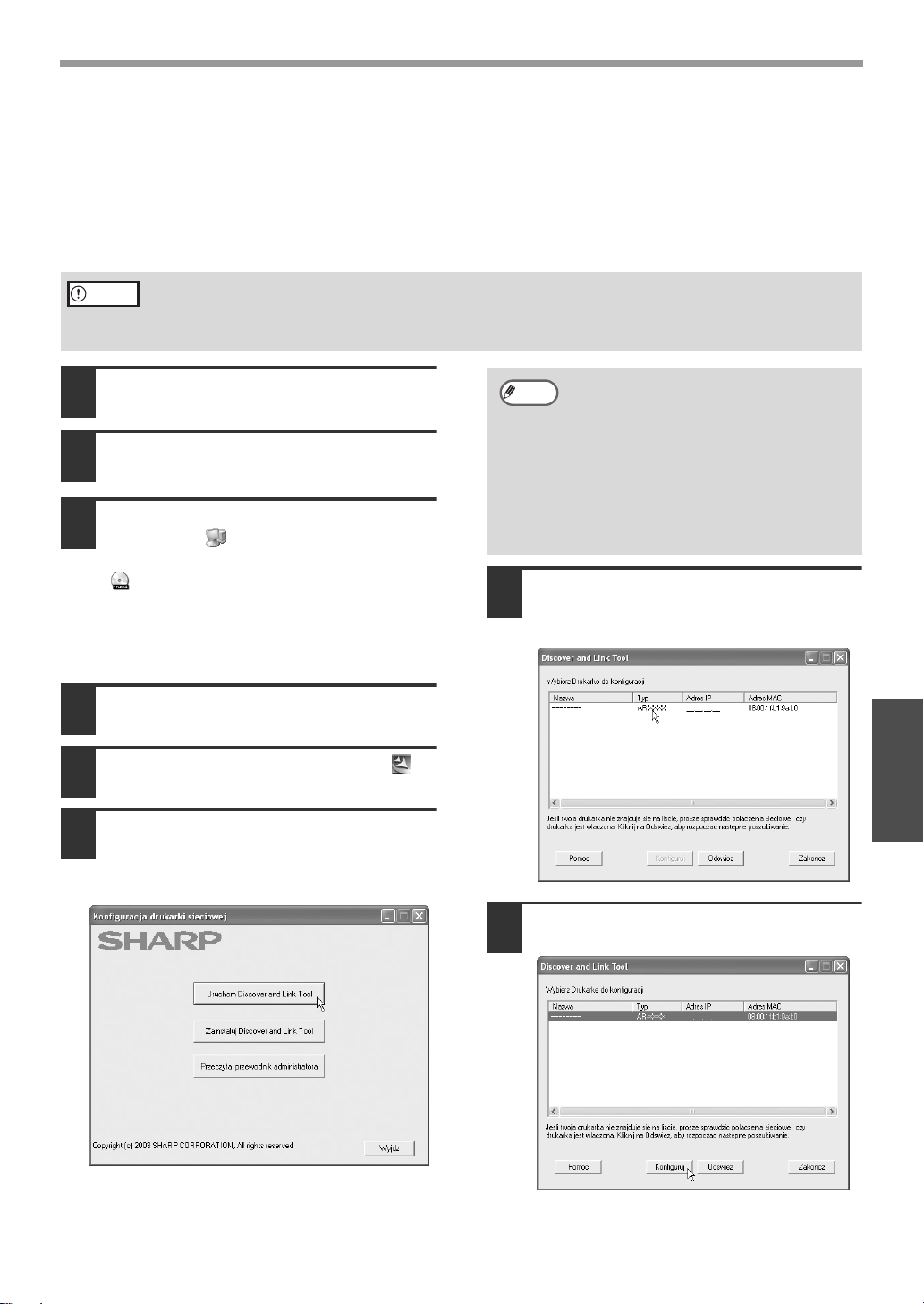
KORZYSTANIE Z URZĄDZENIA JAKO DRUKARKI SIECIOWEJ
KONFIGUROWANIE ADRESU IP URZĄDZENIA
Przed przystąpieniem do instalacji sterownika drukarki należy ustawić adres IP urządzenia. Skontaktuj się z
administratorem sieci, aby uzyskać informacje na temat prawidłowego adresu IP, maski podsieci i bramy
domyślnej. Jeśli adres IP jest przypisywany urządzeniu automatycznie przez serwer DHCP, nie trzeba
wykonywać tej procedury (informacje na temat sprawdzania adresu IP przypisanego urządzeniu przez serwer
DHCP można znaleźć w rozdziale "Sprawdzanie adresu IP, gdy jest używany protokół DHCP" (str.2-8)).
Ostrzeżenie
Jeśli karta sieciowa jest zainstalowana, użyj programu "NICManager", aby ustawić adres IP
(program "NICManager" znajduje się na dysku CD-ROM "User Software" dołączonym do
karty sieciowej. Aby uzyskać więcej informacji, zapoznaj się z "Podręcznikiem użytkownika
karty sieciowej" na dysku CD-ROM.
Podłącz kabel LAN do urządzenia i
1
wyłącz urządzenie.
Włóż dysk CD-ROM do stacji CD-ROM
2
komputera.
Kliknij przycisk "Start", "Mój
3
komputer" ( ), a następnie kliknij
dwukrotnie ikonę napędu CD-ROM
().
W systemie Windows 95/98/Me/NT
4.0/2000 kliknij dwukrotnie "Mój
komputer", a następnie kliknij dwukrotnie
ikonę dysku CD-ROM.
Kliknij dwukrotnie folder "Tool".
4
Kliknij dwukrotnie ikonę "Setup" ( ).
5
Kliknij przycisk "Uruchom Discover
6
and Link Tool".
Zostanie uruchomiony Discover and Link
Tool.
Uwaga
7
• Aby przeglądać podręcznik
administratora, kliknij przycisk
"Przeczytaj przewodnik
administratora". W podręczniku
znajdują się szczegółowe instrukcje
dotyczące ustawień
konfiguracyjnych.
• Aby zainstalować "Discover and
Link Tool", kliknij przycisk
"Zainstaluj Discover and Link Tool".
Wykryte zostaną drukarki podłączone
do sieci. Kliknij drukarkę do
skonfigurowania.
POLSKI
Kliknij przycisk "Konfiguruj".
8
2-7
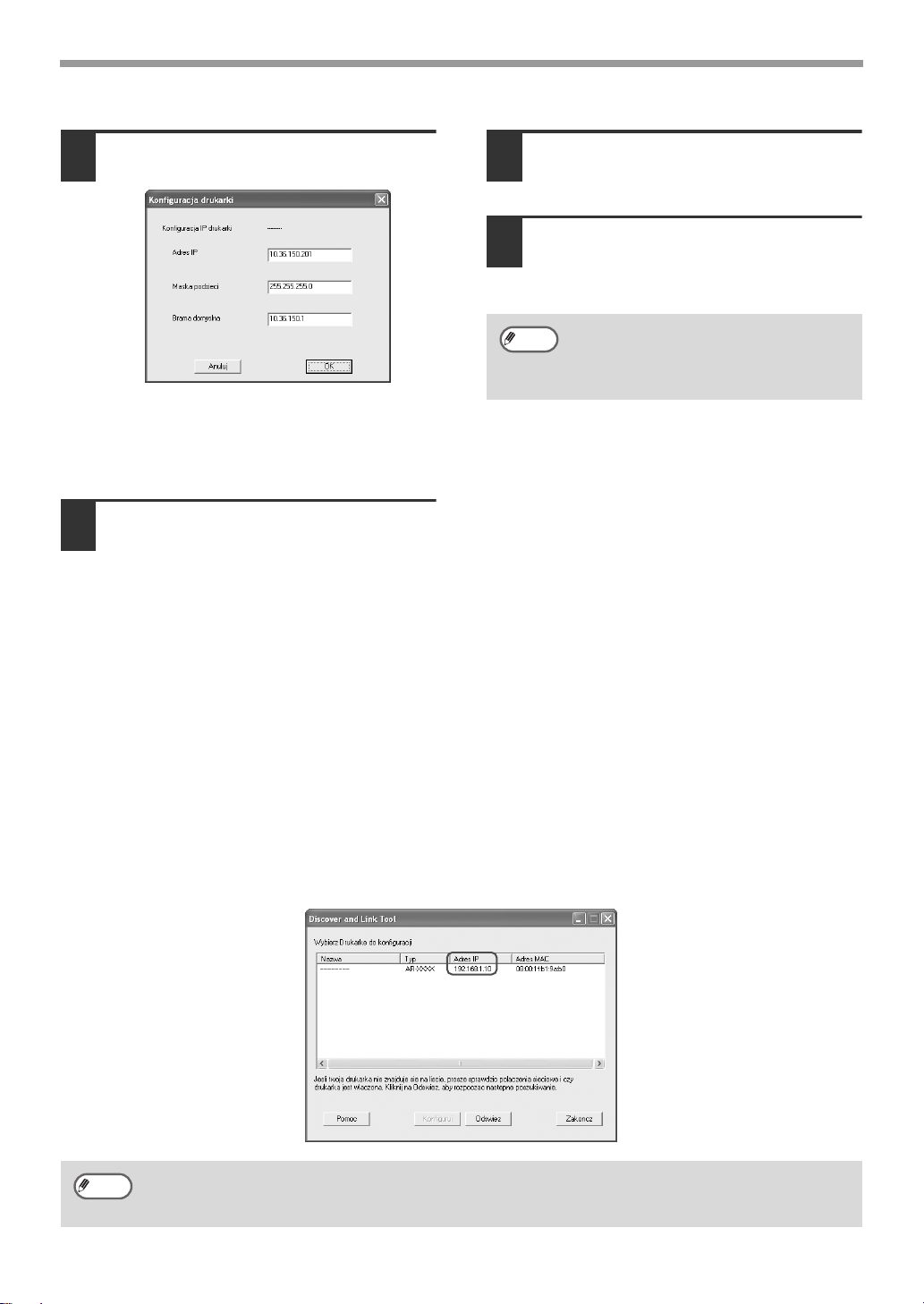
KORZYSTANIE Z URZĄDZENIA JAKO DRUKARKI SIECIOWEJ
Wprowadź adres IP, maskę podsieci i
9
bramę domyślną.
W powyższym oknie pokazano
przykładowe ustawienia. Zapytaj
administratora sieci o prawidłowy adres
IP, maskę podsieci i bramę domyślną.
Kliknij przycisk "OK".
10
Strona WWW w urządzeniu otworzy się w
przeglądarce, aby umożliwić konfigurację
nazwy urządzenia oraz pozostałych
ustawień.
Aby zapoznać się ze szczegółowymi
objaśnieniami procedur konfigurowania
ustawień, w ramce menu kliknij "Pomoc".
Po zakończeniu konfiguracji, zamknij
przeglądarkę.
Uruchom ponownie urządzenie.
11
Wyłącz a następnie włącz urządzenie.
Kliknij przycisk "Odśwież".
12
Pojawi się wprowadzony adres IP.
Upewnij się, że ten adres jest prawidłowy.
Uwaga
Konfiguracja adresu IP została zakończona.
Jeżeli używasz systemu Windows NT 4.0,
przejdź na stronę 2-9.
Jeżeli używasz systemu Windows NT 2000/XP,
przejdź na stronę 2-10.
Jeżeli używasz systemu Windows 95/98/Me,
przejdź na stronę 2-14.
Jeśli chcesz zmienić nazwę
urządzenia, kliknij dwukrotnie
wyświetlaną nazwę. Na urządzeniu
pojawi się strona WWW.
Sprawdzanie adresu IP, gdy jest używany protokół DHCP
Jeśli jest używany protokół DHCP, zapisz adres IP, który pojawi się w oknie podczas wykonywania
czynności opisanych w punkcie 7 na stronie 2-7, ponieważ będzie wymagane wprowadzenie i/lub
sprawdzenie adresu IP w kilku punktach procedur opisanych na dalszych stronach.
Uwaga
2-8
Jeśli urządzenie jest używane w środowisku DHCP, adres IP urządzenia może zmieniać się
automatycznie. W takim wypadku drukowanie nie będzie możliwe. W takim przypadku użyj
serwera WINS lub nie używaj urządzenia w środowisku DHCP.
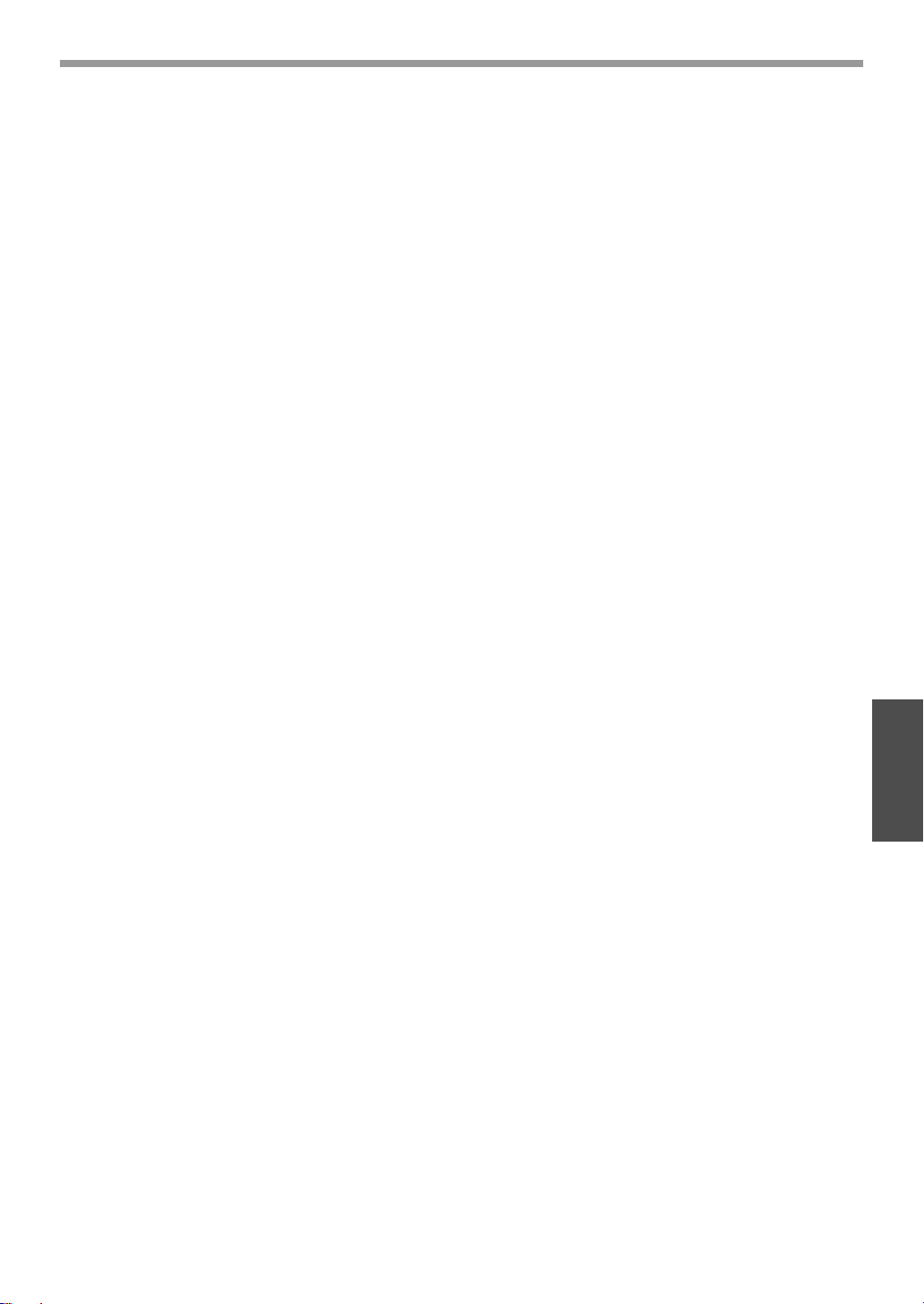
KORZYSTANIE Z URZĄDZENIA JAKO DRUKARKI SIECIOWEJ
DODAWANIE "DRUKOWANIA MICROSOFT TCP/IP"
(Windows NT 4.0)
Aby używać urządzenia jako drukarki sieciowej w systemie Windows NT 4.0, na komputerze musi
być zainstalowane "Protokół TCP/IP" i "Drukowanie Microsoft TCP/IP". Sprawdź, czy te składniki
zostały zainstalowane. Jeżeli nie są zainstalowane, zajrzyj do pomocy Windows NT 4.0 Help, aby je
zainstalować.
POLSKI
2-9
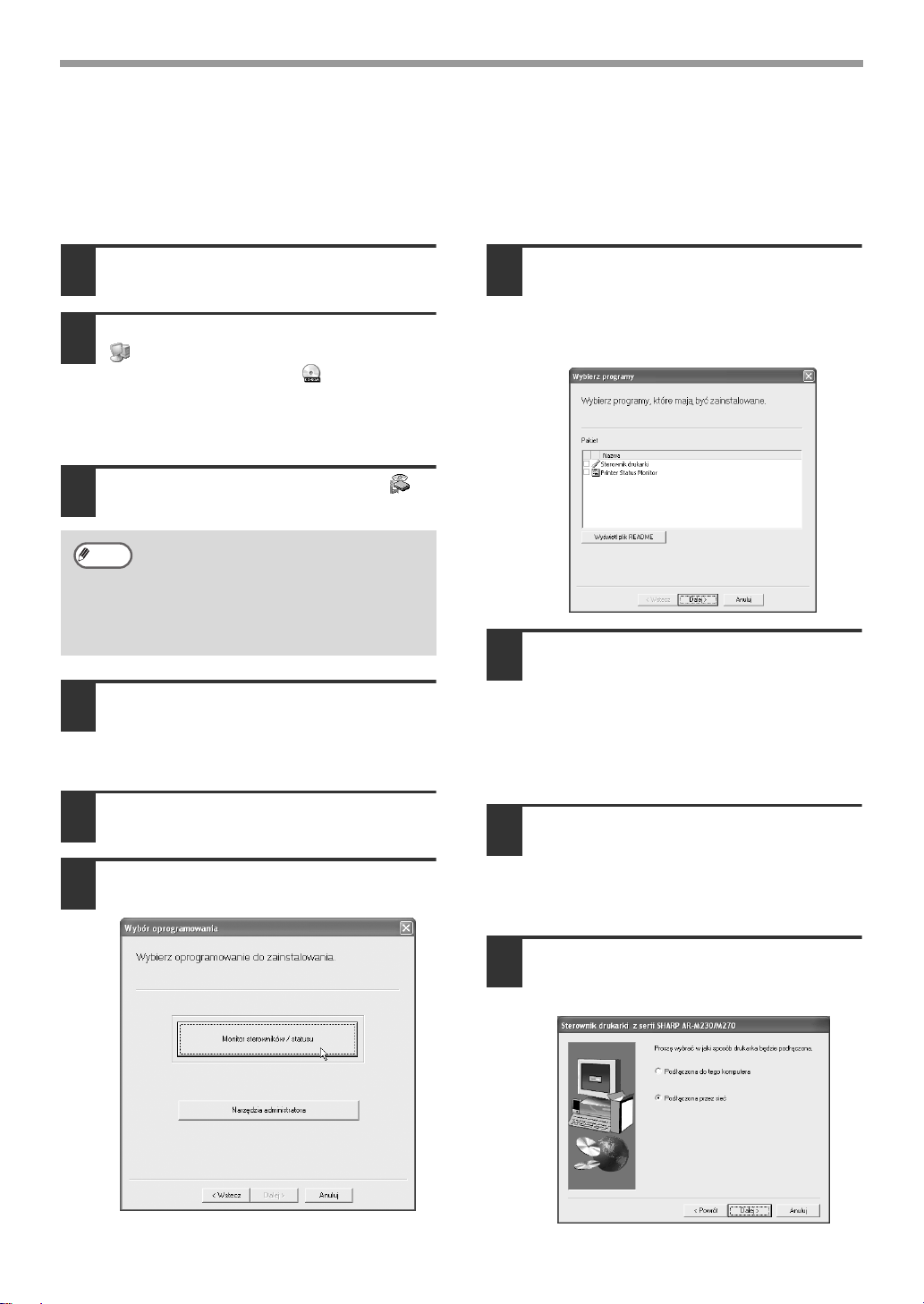
KORZYSTANIE Z URZĄDZENIA JAKO DRUKARKI SIECIOWEJ
INSTALOWANIE OPROGRAMOWANIA
Instalacja w systemie Windows NT 4.0/2000/XP (połączenie
sieciowe)
Włóż dysk CD-ROM do stacji CD-ROM
1
komputera.
Kliknij przycisk "Start", "Mój komputer"
2
( ), a następnie kliknij dwukrotnie
ikonę napędu CD-ROM ( ).
W systemie Windows NT 4.0/2000 kliknij
dwukrotnie "Mój komputer", a następnie
kliknij dwukrotnie ikonę dysku CD-ROM.
Kliknij dwukrotnie ikonę "setup" ( ).
3
Uwaga
4
Jeśli ekran wyboru języka pojawi się
po dwukrotnym kliknięciu ikony
"setup", wybierz język, którego
chcesz używać i kliknij przycisk
"Dalej" (standardowo prawidłowy
język jest wybierany automatycznie).
Pojawi się okno Umowy Licencyjnej.
Upewnij się, że rozumiesz treść umowy
licencyjnej, a następnie kliknij przycisk
"Tak".
Zaznacz pola wyboru pakietów oprogramowania,
7
które mają być zainstalowane, a następnie kliknij
przycisk "Dalej".
Kliknij przycisk "Wyświetl plik README", aby
wyświetlić informację o zaznaczonych pakietach.
Sprawdź pakiety na ekranie, a
8
następnie kliknij przycisk "Start".
Pakiety oprogramowania, które mają być
zainstalowane, zostaną wyświetlone na
ekranie. Jeśli zostanie wyświetlony
nieprawidłowy pakiet, kliknij przycisk
"Wstecz" i wybierz odpowiednie pakiety.
Przeczytaj komunikat w oknie "Witamy"
5
i kliknij przycisk "Dalej".
Kliknij przycisk "Monitor sterowników /
6
statusu".
2-10
Rozpocznij instalację sterownika
9
drukarki (jeśli zaznaczono "Sterownik
drukarki" w kroku 7).
Postępuj zgodnie z instrukcjami
wyświetlanymi na ekranie.
Gdy pojawi się pytanie, jak jest podłączona
10
drukarka, zaznacz opcję "Podłączona przez
sieć" i kliknij przycisk "Dalej".
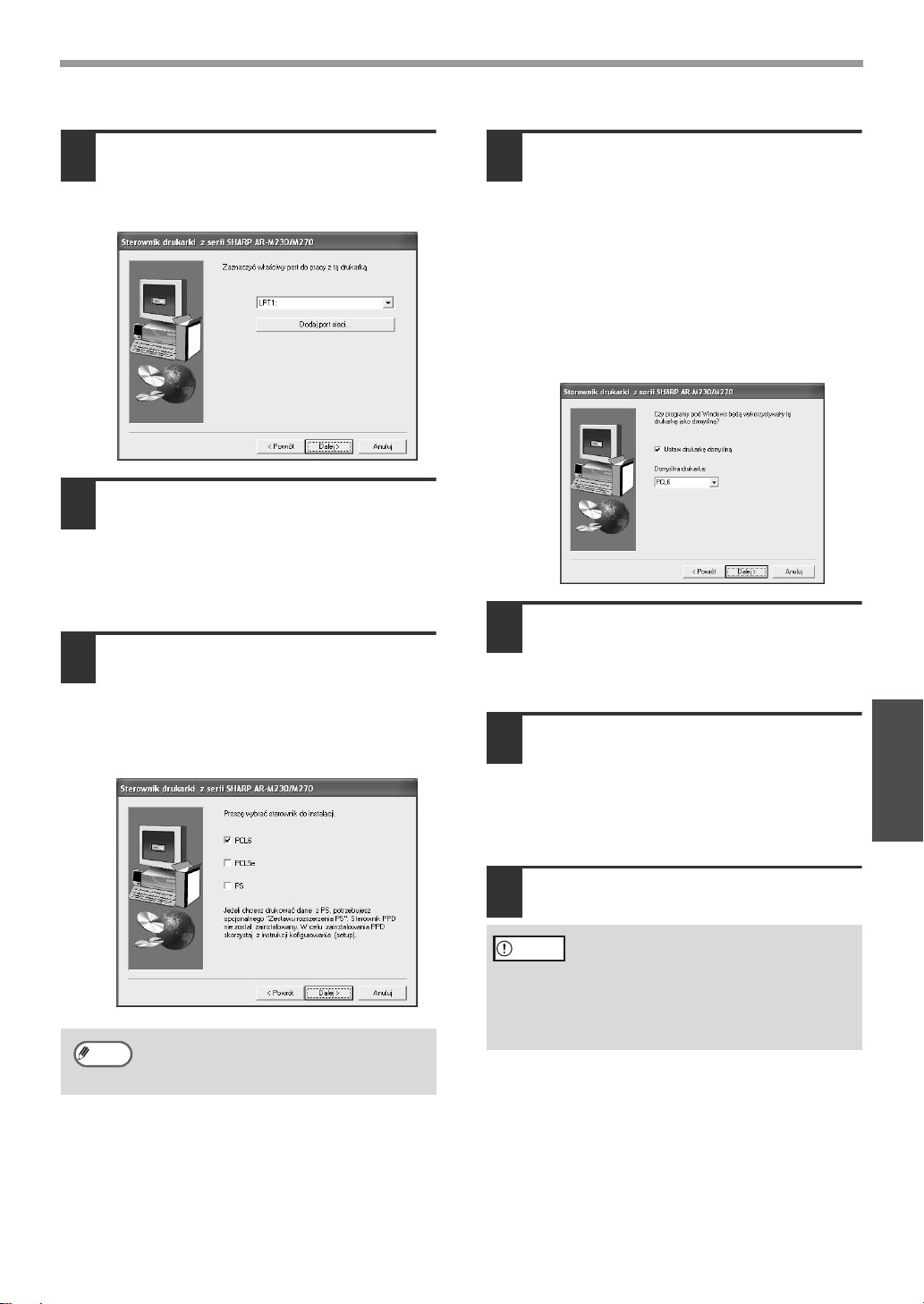
KORZYSTANIE Z URZĄDZENIA JAKO DRUKARKI SIECIOWEJ
Zaznacz dowolny port (taki jak LPT1) i
11
kliknij przycisk "Dalej".
Konfiguracja portu zostanie dokonana po
instalacji (rozpoczęcie od punktu 21).
Gdy pojawi się okno wyboru modelu,
12
zaznacz nazwę modelu swojego
urządzenia i kliknij przycisk "Dalej".
Nazwa modelu urządzenia znajduje się w
podręczniku obsługi kopiarki w rozdziale
"NAZWY CZĘŚCI I ICH FUNKCJE".
Gdy pojawi się okno wyboru
13
sterownika drukarki, zaznacz model
drukarki, która ma być zainstalowana i
kliknij przycisk "Dalej".
Zaznacz pola wyboru sterowników
drukarki, które mają być zainstalowane.
Zaznacz, czy chcesz, aby drukarka
14
była drukarką domyślną i kliknij
przycisk "Dalej".
Jeżeli instalujesz wiele sterowników
drukarek, pojawi się poniższe okno.
Wybierz drukarkę, którą chcesz używać
jako swoją drukarkę domyślną.
Jeśli nie chcesz używać żadnej z drukarek
jako drukarki domyślnej, kliknij pole
wyboru "Ustaw drukarkę domyślną", aby
usunąć zaznaczenie.
Po pojawieniu się okno wprowadzania
15
nazwy drukarki, kliknij przycisk "Dalej".
Jeśli chcesz zmienić nazwę drukarki,
wprowadź ją w oknie.
Po pojawieniu się okna instalacji
16
czcionek ekranowych zaznacz, czy
chcesz zainstalować czcionki
ekranowe i kliknij przycisk "Dalej".
Aby zainstalować czcionki ekranowe,
zaznacz pole wyboru "PCL Display Font".
POLSKI
Uwaga
Aby użyć sterownika drukarki PS,
musi być zainstalowany moduł Pcst
Script 3.
Kliknij przycisk "Dalej".
17
Rozpocznij instalację sterownika drukarki.
Ostrzeżenie
Jeśli pracujesz w systemie
Windows 2000/XP i pojawi się
ostrzeżenie odnośnie testów logo
Windows lub podpisu cyfrowego,
kliknij "Mimo to kontynuuj" lub
"Tak".
2-11

KORZYSTANIE Z URZĄDZENIA JAKO DRUKARKI SIECIOWEJ
Po pojawieniu się komunikatu
18
"Zakończono instalację programu"
kliknij przycisk "OK".
Rozpocznij instalację programu Printer
19
Status Monitor (jeśli w punkcie 7
wybrano opcję "Printer Status Monitor").
Postępuj zgodnie z instrukcjami
wyświetlanymi na ekranie.
Po pojawieniu się komunikatu o
prawidłowym zakończeniu instalacji kliknij
przycisk "Zakończ".
Po pojawieniu się ekranu "Zakończ"
20
kliknij przycisk "Zamknij".
Gdy pojawi się komunikat "Po zrestartowaniu
systemu Windows należy podłączyć kabel do
komputera", kliknij przycisk "OK".
Uwaga
Po zakończeniu instalacji może
pojawić się monit o ponowne
uruchomienie komputera. W takim
przypadku kliknij przycisk "Tak", aby
uruchomić ponownie komputer.
Kliknij kartę "Porty" i przycisk "Dodaj port".
23
Kliknij "Standard TCP/IP Port" i
24
przycisk "Nowy port".
Zostanie uruchomiony "Kreator
dodawania standardowego portu TCP/IP
drukarki".
Jeśli używasz systemu Windows NT 4.0,
procedura instalacji na tym się zakończy.
Sprawdź pozycje wskazane na końcu strony
2-13 i zainstaluj dowolne składniki lub
skonfiguruj dowolne opcje, jeśli to konieczne.
Jeśli używasz systemu Windows 2000/XP,
skonfiguruj następnie ustawienia portu.
Kliknij przycisk "Start", a następnie
21
kliknij kolejno opcje "Panel
sterowania", "Drukarki i inny sprzęt" i
"Drukarki i faksy".
W systemie Windows 2000 kliknij przycisk
"Start", wybierz polecenie "Ustawienia" a
następnie kliknij polecenie "Drukarki".
Kliknij ikonę sterownika drukarki
22
"SHARP AR-XXXX" i z menu "Plik"
wybierz polecenie "Właściwości".
Kliknij przycisk "Dalej".
25
Wprowadź adres IP w "Nazwa drukarki
26
lub adres IP:" i kliknij przycisk "Dalej".
Wprowadź uprzednio zapisany adres IP
urządzenia. Adres IP [10.36.128.226] w
powyższym oknie jest pokazany jako
przykład.
Uwaga
W polu "Nazwa portu:" zostanie
automatycznie wprowadzony
"IP_(wprowadzony adres IP)". Jeśli to
konieczne, możesz zmienić nazwę.
2-12

KORZYSTANIE Z URZĄDZENIA JAKO DRUKARKI SIECIOWEJ
Wybierz opcję "Niestandardowy" i kliknij
27
przycisk "Ustawienia".
Wybierz opcję "LPR" w obszarze
28
"Protokół", wprowadź "lp" w "Nazwa
kolejki", a następnie kliknij przycisk
"OK".
"lp" moża zawierać tylko małe litery.
Sprawdź, czy zaznaczenie pojawi się
32
przy porcie drukarki, dla którego został
wprowadzony adres IP (przykład:
10.36.128.226) w kroku 26, a następnie
kliknij przycisk "Zastosuj".
Zmiany portu drukarki na port sieciowy
utworzony w kroku 26.
To kończy instalację oprogramowania.
• Jeśli został zainstalowany sterownik drukarki,
informacje na temat jego konfiguracji można
znaleźć w rozdziale "KONFIGURACJA
STEROWNIKA DRUKARKI" (str.2-31).
• Jeśli został zainstalowany sterownik drukarki
PS, czcionkę ekranową PS można
zainstalować z dysku CD-ROM "PRINTER
UTILITIES" dołączonego do moduł Post
Script 3. (str.2-30)
Kliknij przycisk "Dalej".
29
Kliknij przycisk "Zakończ".
30
Kliknij przycisk "Zamknij" w oknie
31
"Porty drukarek".
POLSKI
2-13
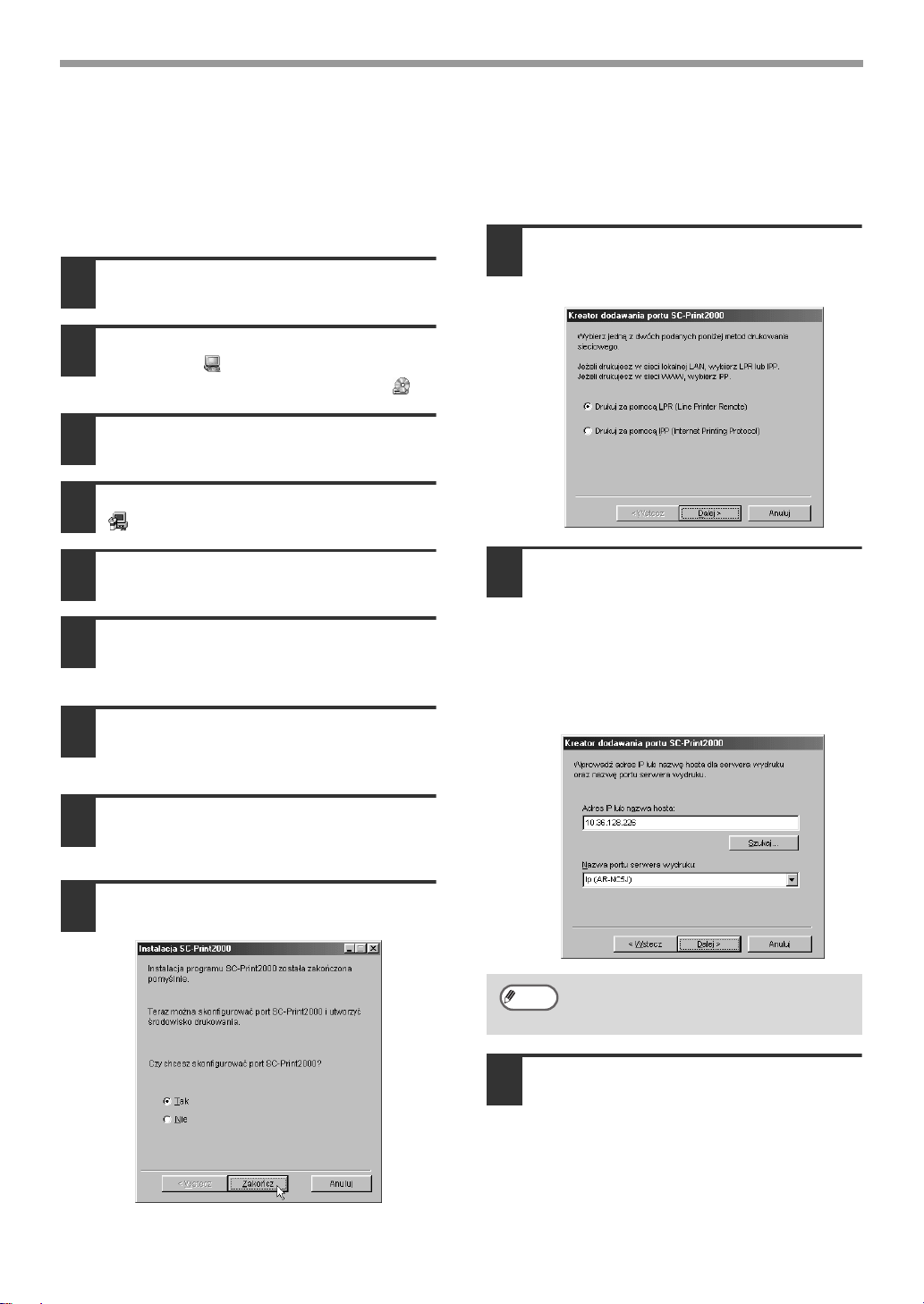
KORZYSTANIE Z URZĄDZENIA JAKO DRUKARKI SIECIOWEJ
Instalacja w systemie Windows NT 95/98/XP (połączenie sieciowe)
Jeśli urządzenie będzie używane jako drukarka sieciowa w systemie Windows 95/98/Me, użyj
najpierw programu SC-Print2000, aby utworzyć port, a następnie zainstaluj oprogramowanie.
Najpierw utwórz port.
Włóż dysk CD-ROM do stacji CD-ROM
1
komputera.
Kliknij dwukrotnie ikonę "Mój
2
komputer" ( ), a następnie kliknij
dwukrotnie ikonę dysku CD-ROM ( ).
Kliknij dwukrotnie folder "Scprint" i
3
folder "Polish".
Kliknij dwukrotnie ik onę "Scpinst.exe"
4
().
Kliknij przycisk "Dalej".
5
Pojawi się okno Umowy Licencyjnej. Upewnij
6
się, że rozumiesz treść umowy licencyjnej, a
następnie kliknij przycisk "Tak".
Wybierz katalog, w którym chcesz
7
zainstalować program SC-Print2000 i
kliknij przycisk "Dalej".
Sprawdź, czy zaznaczono opcję
10
"Drukuj za pomocą LPR (Line Printer
Remote)" i kliknij przycisk "Dalej".
Wprowadź adres IP w "Adres IP lub
11
nazwa hosta".
Wprowadź uprzednio zapisany adres IP
urządzenia. Adres IP [10.36.128.226] w
powyższym oknie jest pokazany jako
przykład.
Możesz również kliknąć przycisk "Szukaj"
i wybrać adres IP.
Kliknij przycisk "Dalej".
8
Rozpocznij instalację programu SC-Print2000.
Wybierz opcję "Tak" i kliknij przycisk
9
"Zakończ".
2-14
Uwaga
12
Sprawdź, czy "Nazwa portu serwera
wydruku" ustawiono jako "lp
(AR-NC5J)".
Kliknij przycisk "Dalej".

KORZYSTANIE Z URZĄDZENIA JAKO DRUKARKI SIECIOWEJ
W oknie konfiguracji nazwy portu
13
wydruku docelowego sprawdź, czy
":lp" pojawia się na końcu adresu IP i
kliknij przycisk "Dalej".
Uwaga
14
W "Nazwa docelowego portu wydruku"
może być wprowadzona dowolna
nazwa (maksymalnie 38 znaków).
Pojawi się okno, w którym można
sprawdzić wpisy. Sprawdź, czy wpisy są
prawidłowe, a następnie kliknij przycisk
"Zakończ".
Jeśli którykolwiek z wpisów jest
nieprawidłowy, kliknij przycisk "Wstecz",
aby powrócić do właściwego okna i
poprawić wpis.
Pojawi się okno Umowy Licencyjnej.
16
Upewnij się, że rozumiesz treść umowy
licencyjnej, a następnie kliknij przycisk
"Tak".
Przeczytaj komunikat w oknie "Witamy"
17
i kliknij przycisk "Dalej".
Kliknij przycisk "Monitor sterowników /
18
statusu".
Zaznacz pola wyboru pakietów
19
oprogramowania, które mają być
zainstalowane, a następnie kliknij
przycisk "Dalej".
Kliknij przycisk "Wyświetl plik README",
aby wyświetlić informację o
zaznaczonych pakietach.
POLSKI
Następnie zainstaluj oprogramowanie.
Kliknij dwukrotnie ikonę "setup" ( ) w
15
stacji CD-ROM.
Uwaga
Jeśli ekran wyboru języka pojawi się
po dwukrotnym kliknięciu ikony
"setup", wybierz język, którego
chcesz używać i kliknij przycisk
"Dalej" (standardowo prawidłowy
język jest wybierany automatycznie).
2-15
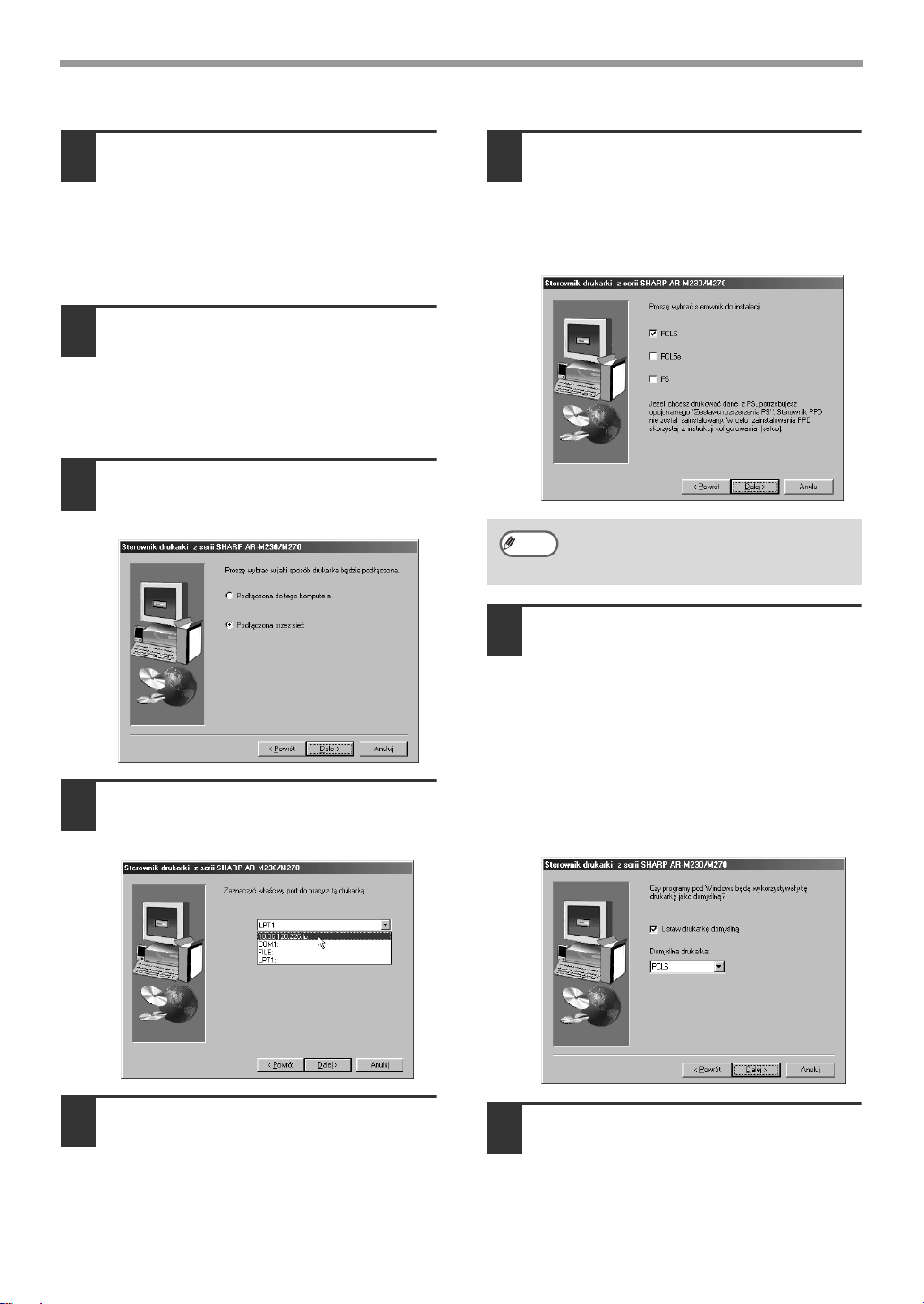
KORZYSTANIE Z URZĄDZENIA JAKO DRUKARKI SIECIOWEJ
Sprawdź pakiety na ekranie, a
20
następnie kliknij przycisk "Start".
Pakiety oprogramowania, które mają być
zainstalowane, zostaną wyświetlone na
ekranie. Jeśli zostanie wyświetlony
nieprawidłowy pakiet, kliknij przycisk
"Wstecz" i wybierz odpowiednie pakiety.
Rozpocznij instalację sterownika
21
drukarki (jeśli podczas wykonywania
czynności pisanych w punkcie 19
wybrano opcję "Sterownik drukarki").
Postępuj zgodnie z instrukcjami
wyświetlanymi na ekranie.
Gdy pojawi się pytanie, jak jest podłączona
22
drukarka, zaznacz opcję "Podłączona przez
sieć" i kliknij przycisk "Dalej".
Po pojawieniu się okna wyboru portu
23
wybierz nazwę utworzoną w kroku 13 i
kliknij przycisk "Dalej".
Gdy pojawi się okno wyboru sterownika
25
drukarki, zaznacz model drukarki, która
ma być zainstalowana i kliknij przycisk
"Dalej".
Zaznacz pola wyboru sterowników
drukarki, które mają być zainstalowane.
Uwaga
26
Aby użyć sterownika drukarki PS,
musi być zainstalowany moduł Post
Script 3.
Zaznacz, czy chcesz, aby drukarka
była drukarką domyślną i kliknij
przycisk "Dalej".
Jeżeli instalujesz wiele sterowników drukarek,
pojawi się poniższe okno. Wybierz drukarkę,
którą chcesz używać jako swoją drukarkę
domyślną.
Jeśli nie chcesz używać żadnej z drukarek
jako drukarki domyślnej, kliknij pole wyboru
"Ustaw drukarkę domyślną", aby usunąć
zaznaczenie.
Gdy pojawi się okno wyboru modelu,
24
zaznacz nazwę modelu swojego
urządzenia i kliknij przycisk "Dalej".
Nazwa modelu urządzenia znajduje się w
podręczniku obsługi kopiarki w rozdziale
"NAZWY CZĘŚCI I ICH FUNKCJE".
2-16
Po pojawieniu się okno wprowadzania
27
nazwy drukarki, kliknij przycisk "Dalej".
Jeśli chcesz zmienić nazwę drukarki,
wprowadź ją w oknie.

KORZYSTANIE Z URZĄDZENIA JAKO DRUKARKI SIECIOWEJ
Po pojawieniu się okna instalacji
28
czcionek ekranowych zaznacz, czy
chcesz zainstalować czcionki
ekranowe i kliknij przycisk "Dalej".
Aby zainstalować czcionki ekranowe,
zaznacz pole wyboru "PCL Display Font".
Kliknij przycisk "Tak".
29
Po pojawieniu się komunikatu
30
"Zakończono instalację programu"
kliknij przycisk "OK".
Rozpocznij instalację programu Printer
31
Status Monitor (jeśli podczas
wykonywania czynności opisanych w
punkcie 19 zaznaczono opcję "Printer
Status Monitor").
Postępuj zgodnie z instrukcjami
wyświetlanymi na ekranie.
Po pojawieniu się komunikatu o prawidłowym
zakończeniu instalacji kliknij przycisk "Zakończ".
Po pojawieniu się ekranu "Zakończ"
32
kliknij przycisk "Zamknij".
Gdy pojawi się komunikat "Po
zrestartowaniu systemu Windows należy
podłączyć kabel do komputera", kliknij
przycisk "OK".
Uwaga
To kończy instalację oprogramowania.
• Jeśli został zainstalowany sterownik drukarki,
informacje na temat jego konfiguracji można
znaleźć w rozdziale "KONFIGURACJA
STEROWNIKA DRUKARKI" (str.2-31).
• Jeśli został zainstalowany sterownik drukarki
PS, czcionkę ekranową PS można
zainstalować z dysku CD-ROM "PRINTER
UTILITIES" dołączonego do moduł Post
Script 3. (str.2-30)
Po zakończeniu instalacji może
pojawić się monit o ponowne
uruchomienie komputera. W takim
przypadku kliknij przycisk "Tak", aby
uruchomić ponownie komputer.
POLSKI
2-17

KORZYSTANIE Z URZĄDZENIA JAKO DRUKARKI SIECIOWEJ
INSTALACJA PRINTER ADMINISTRATION UTILITY
Włóż dysk CD-ROM do stacji CD-ROM
1
komputera.
Kliknij przycisk "Start", "Mój komputer"
2
( ), a następnie kliknij dwukrotnie ikonę
napędu CD-ROM ( ).
W systemie Windows 95/98/Me/NT
4.0/2000 kliknij dwukrotnie "Mój
komputer", a następnie kliknij dwukrotnie
ikonę dysku CD-ROM.
Kliknij dwukrotnie ikonę "setup" ( ).
3
Uwaga
4
5
Jeśli ekran wyboru języka pojawi się
po dwukrotnym kliknięciu ikony
"setup", wybierz język, którego
chcesz używać i kliknij przycisk
"Dalej" (standardowo prawidłowy
język jest wybierany automatycznie).
Pojawi się okno Umowy Licencyjnej.
Upewnij się, że rozumiesz treść umowy
licencyjnej, a następnie kliknij przycisk
"Tak".
Przeczytaj komunikat w oknie "Witamy"
i kliknij przycisk "Dalej".
Zaznacz pole wyboru "Printer
7
Administration Utility" i kliknij przycisk
"Dalej".
Kliknij przycisk "Wyświetl plik README",
aby wyświetlić informację o
zaznaczonych pakietach.
Uwaga
Jeśli program Printer Administration
Utility jest instalowany w systemie
Windows 95, przed rozpoczęciem
instalacji należy zaktualizować plik
systemowy. Aby uzyskać dalsze
informacje, kliknij przycisk "Wyświetl
plik README".
Kliknij przycisk "Narzędzia
6
administratora".
2-18
Postępuj zgodnie z instrukcjami
8
wyświetlanymi na ekranie.

KORZYSTANIE Z URZĄDZENIA PRZY
POŁĄCZENIU RÓWNOLEGŁYM LUB USB
INSTALOWANIE OPROGRAMOWANIA
Uwaga
Jeśli pojawi się komunikat o błędzie, postępuj zgodnie z instrukcjami na ekranie, aby rozwiązać
problem. Po rozwiązaniu problemu proces instalacji zostanie wznowiony. Zależnie od problemu,
może być konieczne kliknięcie przycisku "Anuluj", aby zakończyć program instalatora. W takim
przypadku po rozwiązaniu problemu ponownie zainstaluj oprogramowanie.
Instalacja w systemie Windows XP (kabel USB/równoległy)
Do urządzenia nie należy podłączać
1
kabla USB ani kabla równoległego.
Przed kontynuacją upewnij się, że
kabel nie jest podłączony.
Jeśli kabel jest podłączony, pojawi się
okno Plug and Play. W takim wypadku
kliknij przycisk "Anuluj", aby zamknąć
okno i odłączyć kabel.
Uwaga
2
3
4
Kabel będzie podłączony w kroku 15.
Włóż dysk CD-ROM do stacji CD-ROM
komputera.
Kliknij przycisk "Start", "Mój
komputer" ( ), a następnie kliknij
dwukrotnie ikonę napędu CD-ROM
().
Kliknij dwukrotnie ikonę "setup" ( ).
Kliknij przycisk "Monitor sterowników /
7
statusu".
Zaznacz pola wyboru pakietów
8
oprogramowania, które mają być
zainstalowane, a następnie kliknij
przycisk "Dalej".
Kliknij przycisk "Wyświetl plik README",
aby wyświetlić informację o
zaznaczonych pakietach.
POLSKI
Pojawi się okno Umowy Licencyjnej.
5
Upewnij się, że rozumiesz treść umowy
licencyjnej, a następnie kliknij przycisk
"Tak".
Przeczytaj komunikat w oknie "Witamy"
6
i kliknij przycisk "Dalej".
Uwaga
Jeśli urządzenie jest podłączone do komputera
poprzez kabel USB lub równoległy, nie można
korzystać z programu Printer Status Monitor.
2-19

KORZYSTANIE Z URZĄDZENIA PRZY POŁĄCZENIU RÓWNOLEGŁYM LUB USB
Sprawdź pakiety na ekranie, a
9
następnie kliknij przycisk "Start".
Pakiety oprogramowania, które mają być
zainstalowane, zostaną wyświetlone na
ekranie. Jeśli zostanie wyświetlony
nieprawidłowy pakiet, kliknij przycisk
"Wstecz" i wybierz odpowiednie pakiety.
Rozpocznij instalację sterownika
10
drukarki (jeśli podczas wykonywania
czynności opisanych w punkcie 8
wybrano opcję "Sterownik drukarki").
Postępuj zgodnie z instrukcjami
wyświetlanymi na ekranie.
Gdy pojawi się pytanie, jak jest
11
podłączona drukarka, zaznacz opcję
"Podłączona do tego komputera" i
kliknij przycisk "Dalej".
Postępuj zgodnie z instrukcjami
13
wyświetlanymi na ekranie.
Ostrzeżenie
14
Jeśli podczas kopiowania plików
pojawi się poniższy ekran (komunikat
może pojawić się więcej niż raz),
kliknij przycisk "Mimo to kontynuuj".
Po pojawieniu się komunikatu "Zakończono
instalację programu" kliknij przycisk "OK".
Po pojawieniu się ekranu "Zakończ"
kliknij przycisk "Zamknij".
Gdy pojawi się komunikat "Po zrestartowaniu
systemu Windows należy podłączyć kabel do
komputera", kliknij przycisk "OK".
Po pojawieniu się okna instalacji
12
czcionek ekranowych zaznacz, czy
chcesz zainstalować czcionki
ekranowe i kliknij przycisk "Dalej".
Aby zainstalować czcionki ekranowe,
zaznacz pole wyboru "PCL Display Font".
Uwaga
15
Po zakończeniu instalacji może
pojawić się monit o ponowne
uruchomienie komputera. W takim
przypadku kliknij przycisk "Tak", aby
uruchomić ponownie komputer.
Podłącz kabel interfejsu do urządzenia
i komputera (str.2-27).
• Jeśli używasz kabla USB, sprawdź,
czy jest włączone zasilanie urządzenia,
a następnie podłącz kabel.
• Jeśli używasz kabla równoległego,
wyłącz zasilanie urządzenia i
komputera, podłącz kabel, włącz
zasilanie urządzenia, a następnie włącz
komputer.
System Windows wykryje urządzenie i
pojawi się okno Plug and Play.
2-20

KORZYSTANIE Z URZĄDZENIA PRZY POŁĄCZENIU RÓWNOLEGŁYM LUB USB
Rozpocznij instalację sterownika
16
drukarki PCL6.
"SHARP AR-XXXX" pojawi się w oknie
dialogowym "Kreator znajdowania
nowego sprzętu". Wybierz opcję
"Zainstaluj oprogramowanie
automatycznie (zalecane)" i kliknij
przycisk "Dalej". Postępuj zgodnie z
instrukcjami wyświetlanymi na ekranie.
Ostrzeżenie
Jeśli instalujesz sterownik drukarki PCL5e
lub PS, po zakończeniu powyższych
kroków, powtórz procedurę instalacji od
punktu 1.
1. Powtórz procedurę instalacji od punktu 1.
2. Na ekranie kroku 8, zaznacz tylko pole
wyboru "Sterownik drukarki".
3. Po pojawieniu się ekranu wybranego
sterownika drukarki, usuń znacznik z pola
wyboru "PCL6" i zaznacz sterownik
drukarki, który chcesz zainstalować
("PCL5e" lub "PS").
Jeśli pojawi się ostrzeżenie
dotyczące "Instalacja sprzętu",
należy kliknąć przycisk "Mimo to
kontynuuj".
To zakończy instalację oprogramowania.
• Jeśli został zainstalowany sterownik drukarki,
informacje na temat jego konfiguracji można
znaleźć w rozdziale "KONFIGURACJA
STEROWNIKA DRUKARKI" (str.2-31).
• Jeśli został zainstalowany sterownik drukarki
PS, czcionkę ekranową PS można
zainstalować z dysku CD-ROM "PRINTER
UTILITIES" dołączonego do moduł Post
Script 3. (str.2-30)
4. Po zakończeniu instalacji wykonaj czynności
opisane w punktach 15 i 16. Pojawi się
ekran plug and play i rozpocznie się
instalacja wybranego sterownika drukarki.
POLSKI
2-21

KORZYSTANIE Z URZĄDZENIA PRZY POŁĄCZENIU RÓWNOLEGŁYM LUB USB
Instalacja w systemie Windows 98/Me/2000 (kabel USB)
Kabel USB nie może być podłączony do
1
urządzenia. Przed kontynuacją upewnij
się, że kabel nie jest podłączony.
Jeśli kabel jest podłączony, pojawi się
okno Plug and Play. W takim wypadku
kliknij przycisk "Anuluj", aby zamknąć
okno i odłączyć kabel.
Uwaga
2
3
4
Uwaga
5
6
7
Kabel podłącza się w punkcie 16.
Włóż dysk CD-ROM do stacji CD-ROM
komputera.
Kliknij dwukrotnie ikonę "Mój
komputer" ( ), a następnie kliknij
dwukrotnie ikonę dysku CD-ROM ( ).
Kliknij dwukrotnie ikonę "setup" ( ).
Jeśli ekran wyboru języka pojawi się po
dwukrotnym kliknięciu ikony "setup", wybierz
język, którego chcesz używać i kliknij przycisk
"Dalej" (standardowo prawidłowy język jest
wybierany automatycznie).
Pojawi się okno Umowy Licencyjnej. Upewnij
się, że rozumiesz treść umowy licencyjnej, a
następnie kliknij przycisk "Tak".
Przeczytaj komunikat w oknie "Witamy"
i kliknij przycisk "Dalej".
Kliknij przycisk "Monitor sterowników /
statusu".
Zaznacz pola wyboru pakietów
8
oprogramowania, które mają być
zainstalowane, a następnie kliknij
przycisk "Dalej".
Kliknij przycisk "Wyświetl plik README", aby
wyświetlić informację o zaznaczonych pakietach.
Uwaga
9
10
Jeśli urządzenie jest podłączone do komputera
poprzez kabel USB lub równoległy, nie można
korzystać z programu Printer Status Monitor.
Sprawdź pakiety na ekranie, a
następnie kliknij przycisk "Start".
Pakiety oprogramowania, które mają być
zainstalowane, zostaną wyświetlone na
ekranie. Jeśli zostanie wyświetlony
nieprawidłowy pakiet, kliknij przycisk
"Wstecz" i wybierz odpowiednie pakiety.
Rozpocznij instalację sterownika
drukarki (jeśli podczas wykonywania
czynności opisanych w punkcie 8
wybrano opcję "Sterownik drukarki").
Postępuj zgodnie z instrukcjami
wyświetlanymi na ekranie.
2-22
Gdy pojawi się pytanie, jak jest podłączona
11
drukarka, zaznacz opcję "Podłączona do
tego komputera" i kliknij przycisk "Dalej".

KORZYSTANIE Z URZĄDZENIA PRZY POŁĄCZENIU RÓWNOLEGŁYM LUB USB
Po pojawieniu się ekranu wyboru interfejsu
12
wybierz "USB" i kliknij przycisk "Dalej".
Po pojawieniu się okna instalacji
13
czcionek ekranowych zaznacz, czy
chcesz zainstalować czcionki
ekranowe i kliknij przycisk "Dalej".
Aby zainstalować czcionki ekranowe, zaznacz
pole wyboru "PCL Display Font".
Postępuj zgodnie z instrukcjami
14
wyświetlanymi na ekranie.
Ostrzeżenie
Jeśli podczas kopiowania plików w systemie
Windows 2000 pojawi się poniższy ekran
(komunikat może pojawić się więcej niż raz),
kliknij przycisk "Tak".
Sprawdź czy zasilanie urządzenia jest
16
włączone, a następnie podłącz kabel
USB. (str.2-27)
System Windows wykryje urządzenie i
pojawi się okno Plug and Play.
Aby rozpocząć instalację, postępuj
17
zgodnie z instrukcjami na ekranie Plug
and Play, który pojawi się w twojej
wersji systemu Windows.
Jeśli instalujesz sterownik drukarki PCL5e
lub PS, po zakończeniu powyższych
kroków, powtórz procedurę instalacji od
punktu 1.
1. Powtórz procedurę instalacji od punktu 1.
2. Na ekranie w punkcie 8 zaznacz tylko pole
wyboru "Sterownik drukarki".
3. Po pojawieniu się ekranu wybranego
sterownika drukarki, usuń znacznik z pola
wyboru "PCL6" i zaznacz sterownik drukarki,
który chcesz zainstalować ("PCL5e" lub "PS").
POLSKI
Po pojawieniu się komunikatu "Zakończono
instalację programu" kliknij przycisk "OK".
Po pojawieniu się ekranu "Zakończ"
15
kliknij przycisk "Zamknij".
Gdy pojawi się komunikat "Po zrestartowaniu
systemu Windows należy podłączyć kabel do
komputera", kliknij przycisk "OK".
Uwaga
Po zakończeniu instalacji może pojawić się
monit o ponowne uruchomienie komputera.
W takim przypadku kliknij przycisk "Tak",
aby uruchomić ponownie komputer.
4. Po zakończeniu instalacji wykonaj czynności
opisane w punktach 16 i 17. Pojawi się
ekran plug and play i rozpocznie się
instalacja wybranego sterownika drukarki.
To kończy instalację oprogramowania.
• Jeśli został zainstalowany sterownik drukarki,
informacje na temat jego konfiguracji można
znaleźć w rozdziale "KONFIGURACJA
STEROWNIKA DRUKARKI" (str.2-31).
• Jeśli został zainstalowany sterownik drukarki
PS, czcionkę ekranową PS można
zainstalować z dysku CD-ROM "PRINTER
UTILITIES" dołączonego do moduł Post
Script 3. (str.2-30).
2-23

KORZYSTANIE Z URZĄDZENIA PRZY POŁĄCZENIU RÓWNOLEGŁYM LUB USB
Instalacja w systemie Windows 95/98/Me/NT 4.0/2000 (kabel równoległy)
Kabel USB lub równoległy nie może
1
być podłączony do urządzenia. Przed
kontynuacją upewnij się, że kabel nie
jest podłączony.
Jeśli kabel jest podłączony, pojawi się
okno Plug and Play. W takim wypadku
kliknij przycisk "Anuluj", aby zamknąć
okno i odłączyć kabel.
Uwaga
2
3
4
Uwaga
5
6
7
Kabel będzie podłączony w punkcie 22.
Włóż dysk CD-ROM do stacji CD-ROM
komputera.
Kliknij dwukrotnie ikonę "Mój
komputer" ( ), a następnie kliknij
dwukrotnie ikonę dysku CD-ROM ( ).
Kliknij dwukrotnie ikonę "setup" ( ).
Jeśli ekran wyboru języka pojawi się
po dwukrotnym kliknięciu ikony
"setup", wybierz język, którego
chcesz używać i kliknij przycisk
"Dalej" (standardowo prawidłowy
język jest wybierany automatycznie).
Pojawi się okno Umowy Licencyjnej. Upewnij
się, że rozumiesz treść umowy licencyjnej, a
następnie kliknij przycisk "Tak".
Przeczytaj komunikat w oknie "Witamy"
i kliknij przycisk "Dalej".
Kliknij przycisk "Monitor sterowników /
statusu".
Zaznacz pola wyboru pakietów
8
oprogramowania, które mają być
zainstalowane, a następnie kliknij
przycisk "Dalej".
Kliknij przycisk "Wyświetl plik README",
aby wyświetlić informację o
zaznaczonych pakietach.
Uwaga
9
10
Jeśli urządzenie jest podłączone do
komputera poprzez kabel USB lub
równoległy, nie można korzystać z
programu Printer Status Monitor.
Sprawdź pakiety na ekranie, a
następnie kliknij przycisk "Start".
Pakiety oprogramowania, które mają być
zainstalowane, zostaną wyświetlone na
ekranie. Jeśli zostanie wyświetlony
nieprawidłowy pakiet, kliknij przycisk
"Wstecz" i wybierz odpowiednie pakiety.
Rozpocznij instalację sterownika
drukarki (jeśli podczas wykonywania
czynności opisanych w punkcie 8
wybrano opcję "Sterownik drukarki").
Postępuj zgodnie z instrukcjami
wyświetlanymi na ekranie.
Jeśli używasz systemu Windows 95/NT
4.0, przejdź do kroku13.
2-24
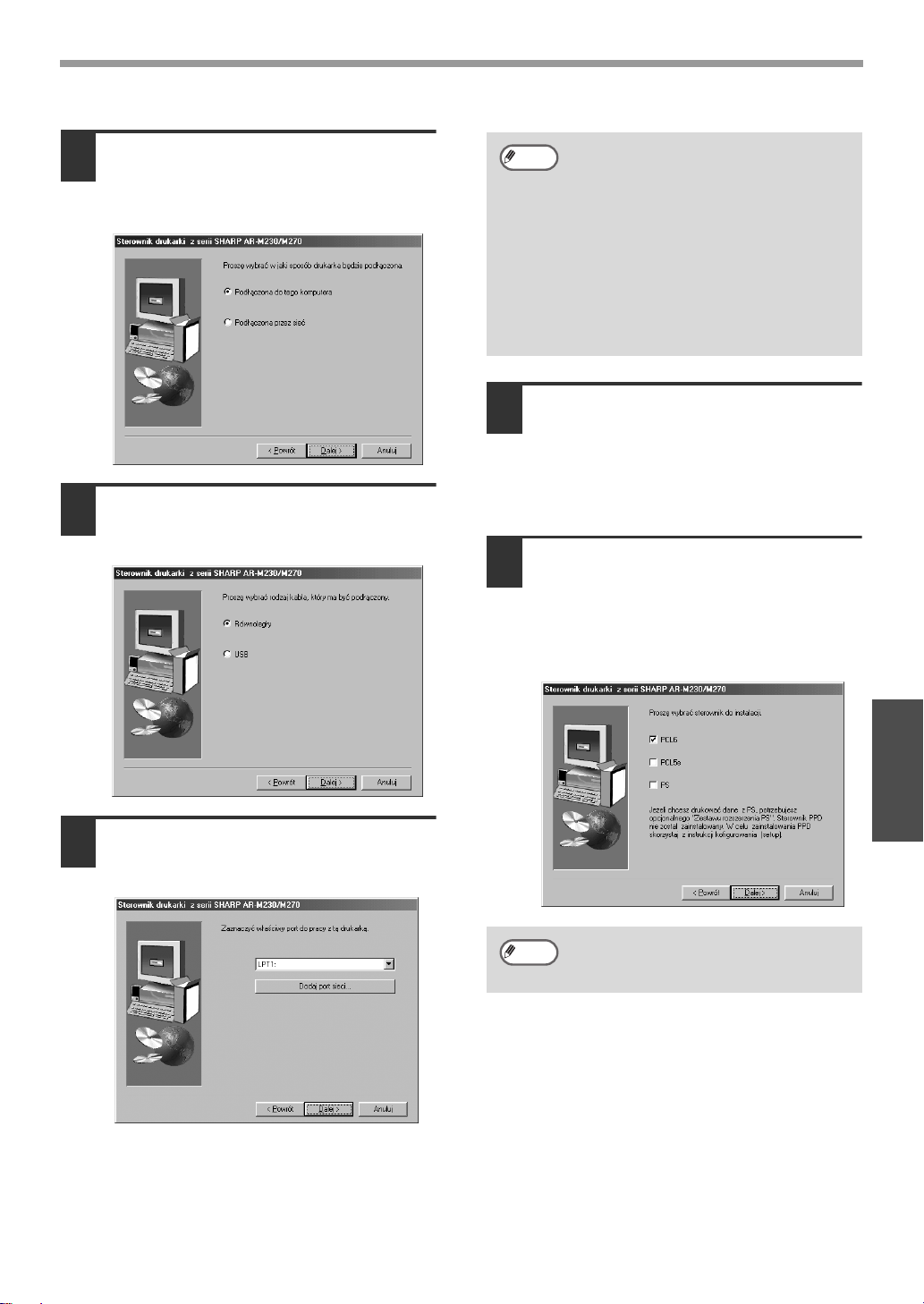
KORZYSTANIE Z URZĄDZENIA PRZY POŁĄCZENIU RÓWNOLEGŁYM LUB USB
Gdy pojawi się pytanie, jak jest
11
podłączona drukarka, zaznacz opcję
"Podłączona do tego komputera" i
kliknij przycisk "Dalej".
Po pojawieniu się ekranu wyboru
12
interfejsu wybierz opcję "Równoległy" i
kliknij przycisk "Dalej".
Uwaga
14
15
Jeśli "LPT1" nie pojawi się, LPT1 jest
używane przez inną drukarkę lub
urządzenie peryferyjne. W takim
przypadku kontynuuj instalację, a po
jej zakończeniu zmień ustawienia
portu tak, żeby urządzenie mogło
używać LPT1. Ta procedura jest
wyjaśniona w rozdziale "Inna drukarka
używa portu równoległego (gdy
używany jest kabel równoległy)" na
stronie 2-33.
Gdy pojawi się okno wyboru modelu,
zaznacz nazwę modelu swojego
urządzenia i kliknij przycisk "Dalej".
Nazwa modelu urządzenia znajduje się w
podręczniku obsługi kopiarki w rozdziale
"NAZWY CZĘŚCI I ICH FUNKCJE".
Gdy pojawi się okno wyboru
sterownika drukarki, zaznacz model
drukarki, która ma być zainstalowana i
kliknij przycisk "Dalej".
Zaznacz pola wyboru sterowników
drukarki, które mają być zainstalowane.
Wybierz port drukarki i kliknij przycisk
13
"Dalej".
Wybierz opcję "LPT1" dla portu drukarki.
Uwaga
POLSKI
Aby użyć sterownika drukarki PS,
musi być zainstalowany moduł Post
Script 3.
2-25

KORZYSTANIE Z URZĄDZENIA PRZY POŁĄCZENIU RÓWNOLEGŁYM LUB USB
Zaznacz, czy chcesz, aby drukarka
16
była drukarką domyślną i kliknij
przycisk "Dalej".
Jeżeli instalujesz wiele sterowników
drukarek, pojawi się poniższe okno.
Wybierz drukarkę, którą chcesz używać
jako swoją drukarkę domyślną.
Jeśli nie chcesz używać żadnej z drukarek
jako drukarki domyślnej, kliknij pole
wyboru "Ustaw drukarkę domyślną", aby
usunąć zaznaczenie.
Po pojawieniu się okno wprowadzania
17
nazwy drukarki, kliknij przycisk "Dalej".
Jeśli chcesz zmienić nazwę drukarki,
wprowadź ją w oknie.
Po pojawieniu się okna instalacji
18
czcionek ekranowych zaznacz, czy
chcesz zainstalować czcionki
ekranowe i kliknij przycisk "Dalej".
Aby zainstalować czcionki ekranowe,
zaznacz pole wyboru "PCL Display Font".
Po pojawieniu się ekranu "Zakończ"
21
kliknij przycisk "Zamknij".
Gdy pojawi się komunikat "Po zrestartowaniu
systemu Windows należy podłączyć kabel do
komputera", kliknij przycisk "OK".
Uwaga
22
To zakończy instalację oprogramowania.
• Jeśli został zainstalowany sterownik drukarki,
informacje na temat jego konfiguracji można
znaleźć w rozdziale "KONFIGURACJA
STEROWNIKA DRUKARKI" (str.2-31).
• Jeśli został zainstalowany sterownik drukarki
PS, czcionkę ekranową PS można
zainstalować z dysku CD-ROM "PRINTER
UTILITIES" dołączonego do moduł Post
Script 3. (str.2-30)
Po zakończeniu instalacji może
pojawić się monit o ponowne
uruchomienie komputera. W takim
przypadku kliknij przycisk "Tak", aby
uruchomić ponownie komputer.
Wyłącz zasilanie urządzenia oraz
komputera i podłącz urządzenie do
komputera za pomocą kabla
równoległego. (str.2-27)
Włącz zasilanie urządzenia po jego
podłączeniu do komputera i uruchom
komputer.
Postępuj zgodnie z instrukcjami
19
wyświetlanymi na ekranie.
Po pojawieniu się komunikatu
20
"Zakończono instalację programu"
kliknij przycisk "OK".
2-26

KORZYSTANIE Z URZĄDZENIA PRZY POŁĄCZENIU RÓWNOLEGŁYM LUB USB
PODŁĄCZANIE DO KOMPUTERA
Aby podłączyć urządzenie do komputera, postępuj zgodnie z poniższą procedurą.
Kable interfejsów łączące urządzenie z komputerem nie są dostarczane z urządzeniem. Kup kabel
odpowiedni dla twojego komputera.
Kabel interfejsu
Kabel USB
Skrętka ekranowana, odpowiednik szybkiej transmisji (maks. 3 m)
Jeżeli urządzenie będzie podłączone przy użyciu interfejsu USB 2.0, kup kabel USB, który
obsługuje USB 2.0.
Kabel równoległy
Kabel interfejsu równoległego, dwukierunkowy, ekranowany, typu IEEE 1284 (maks. 3 m)
Ostrzeżenie
• Standard USB jest dostępny w komputerach zgodnych z PC/AT, które oryginalnie zostały
wyposażone w magistralę USB i preinstalowany system Windows 98, Windows Me,
Windows 2000 Professional, Windows XP Professional lub Windows XP Home Edition.
• Nie podłączaj kabla interfejsu przed zainstalowaniem sterownika drukarki. Kabel
interfejsu musi być podłączony podczas instalacji sterownika drukarki.
PODŁĄCZANIE KABLA USB
Podłącz kabel do portu USB
1
urządzenia.
Podłącz drugą końcówkę kabla do
2
portu USB komputera.
Uwaga
Kabel można również podłączyć do
portu USB 1.1. Jednak wydajność
będzie taka sama jak USB 1.1.
PODŮŔCZANIE KABLA
RÓWNOLEGŁEGO
Sprawdź czy komputer i urządzenie są
1
wyłączone.
Podłącz kabel do portu równoległego
2
urządzenia i przymocuj zaczepami.
Podłącz drugą końcówkę kabla do
3
portu równoległego komputera.
POLSKI
2-27

UDOSTĘPNIANIE DRUKARKI W
OTOCZENIU SIECIOWYM
WINDOWS
Jeśli urządzenie będzie używane jako drukarka udostępniona w sieci, postępuj zgodnie z
następującymi krokami, aby zainstalować sterownik drukarki na komputerze klienta.
Uwaga
Aby skonfigurować odpowiednio serwer wydruku, zapoznaj się z podręcznikiem obsługi lub
plikiem pomocy swojego systemu operacyjnego.
"Serwer wydruku", jak tutaj wyjaśniono, jest komputerem bezpośrednio podłączonym do
urządzenia, a "Klient" jest to każdy inny komputer podłączony do tej samej sieci.
Kliknij przycisk "Start", "Mój komputer"
1
( ), a następnie kliknij dwukrotnie ikonę
napędu CD-ROM ( ).
W systemie Windows 95/98/Me/NT
4.0/2000 kliknij dwukrotnie "Mój
komputer", a następnie kliknij dwukrotnie
ikonę dysku CD-ROM.
Kliknij dwukrotnie ikonę "setup" ( ).
2
Uwaga
3
4
Jeśli ekran wyboru języka pojawi się
po dwukrotnym kliknięciu ikony
"setup", wybierz język, którego
chcesz używać i kliknij przycisk
"Dalej" (standardowo prawidłowy
język jest wybierany automatycznie).
Pojawi się okno Umowy Licencyjnej. Upewnij
się, że rozumiesz treść umowy licencyjnej, a
następnie kliknij przycisk "Tak".
Przeczytaj komunikat w oknie "Witamy"
i kliknij przycisk "Dalej".
Zaznacz pole wyboru "Sterownik
6
drukarki" i kliknij przycisk "Dalej".
Sprawdź pakiety na ekranie, a
7
następnie kliknij przycisk "Start".
Pakiety oprogramowania, które mają być
zainstalowane, zostaną wyświetlone na
ekranie. Jeśli zostanie wyświetlony
nieprawidłowy pakiet, kliknij przycisk
"Wstecz" i wybierz odpowiednie pakiety.
Kliknij przycisk "Monitor sterowników / statusu".
5
2-28
Rozpocznij instalację sterownika
8
drukarki.
Postępuj zgodnie z instrukcjami
wyświetlanymi na ekranie.

UDOSTĘPNIANIE DRUKARKI W OTOCZENIU SIECIOWYM WINDOWS
Gdy pojawi się pytanie, jak jest
9
podłączona drukarka, zaznacz opcję
"Podłączona przez sieć" i kliknij
przycisk "Dalej".
W celu określenia portu, który ma być
10
używany, wybierz ustawienie
urządzenia jako drukarka
udostępniona i kliknij przycisk "Dalej".
Możesz także kliknąć przycisk "Dodaj
port sieci" i wybrać drukarkę, która ma
być udostępniana (urządzenie)
przeglądając sieć w oknie, które się
pojawi.
Gdy pojawi się okno wyboru
12
sterownika drukarki, zaznacz model
drukarki, która ma być zainstalowana i
kliknij przycisk "Dalej".
Należy wybrać taki sam sterownik
drukarki, jaki jest w serwerze drukarki
(urządzeniu).
Postępuj zgodnie z instrukcjami
13
wyświetlanymi na ekranie.
Po pojawieniu się ekranu "Zakończ"
14
kliknij przycisk "Zamknij".
Gdy pojawi się komunikat "Po zrestartowaniu
systemu Windows należy podłączyć kabel do
komputera", kliknij przycisk "OK".
POLSKI
Uwaga
11
Jeśli udostępniona drukarka nie pojawia
się na liście, sprawdź ustawienia w
serwerze wydruku.
Gdy pojawi się okno wyboru modelu,
zaznacz nazwę modelu swojego
urządzenia i kliknij przycisk "Dalej".
Nazwa modelu urządzenia znajduje się w
podręczniku obsługi kopiarki w rozdziale
"NAZWY CZĘŚCI I ICH FUNKCJE".
Uwaga
To zakończy instalację oprogramowania.
• Jeśli został zainstalowany sterownik drukarki,
informacje na temat jego konfiguracji można
znaleźć w rozdziale "KONFIGURACJA
STEROWNIKA DRUKARKI" (str.2-31).
• Jeśli został zainstalowany sterownik drukarki
PS, czcionkę ekranową PS można
zainstalować z dysku CD-ROM "PRINTER
UTILITIES" dołączonego do moduł Post
Script 3. (str.2-30)
Po zakończeniu instalacji może
pojawić się monit o ponowne
uruchomienie komputera. W takim
przypadku kliknij przycisk "Tak", aby
uruchomić ponownie komputer.
2-29
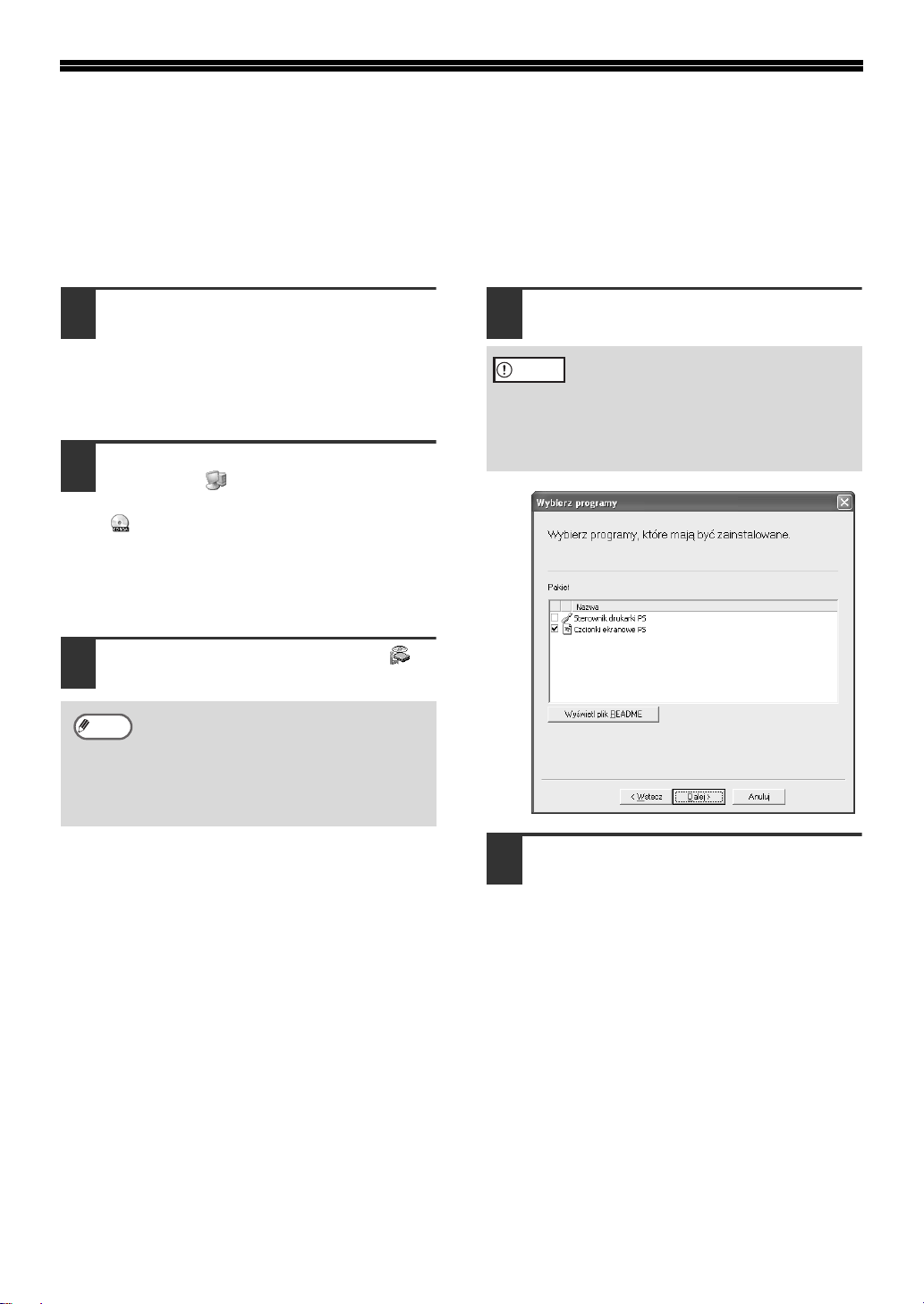
INSTALOWANIE CZCIONEK
EKRANOWYCH PS
Czcionki używane przez drukarkę PS znajdują się na dysku CD-ROM "PRINTER UTILITIES"
dołączonym do moduł Post Script 3 (AR-PK1). Zainstaluj te czcionki, jeżeli będą wymagane przez
sterownik drukarki PS.
Włóż dysk CD-ROM "PRINTER
1
UTILITIES" moduł Post Script 3
AR-PK1 do stacji CD-ROM komputera.
Jeśli komputer jest skonfigurowany do
autoodtwarzania dysków CD-ROM,
przejdź do kroku 4.
Kliknij przycisk "Start", "Mój
2
komputer" ( ), a następnie kliknij
dwukrotnie ikonę napędu CD-ROM
().
W systemie Windows 95/98/Me/NT
4.0/2000 kliknij dwukrotnie "Mój
komputer", a następnie kliknij dwukrotnie
ikonę dysku CD-ROM.
Kliknij dwukrotnie ikonę "setup" ( ).
3
Uwaga
Jeśli ekran wyboru języka pojawi się
po dwukrotnym kliknięciu ikony
"setup", wybierz język, którego
chcesz używać i kliknij przycisk
"Dalej" (standardowo prawidłowy
język jest wybierany automatycznie).
Zaznacz pole wyboru "Czcionki
4
ekranowe PS" i kliknij przycisk "Dalej".
Ostrzeżenie
Nie zaznaczaj "Sterownik drukarki
PS".
Sterownik drukarki PS urządzenia
powinien być instalowany tylko z
dysku CD-ROM dołączonego do
moduł drukarki AR-P17.
2-30
Postępuj zgodnie z instrukcjami
5
wyświetlanymi na ekranie.
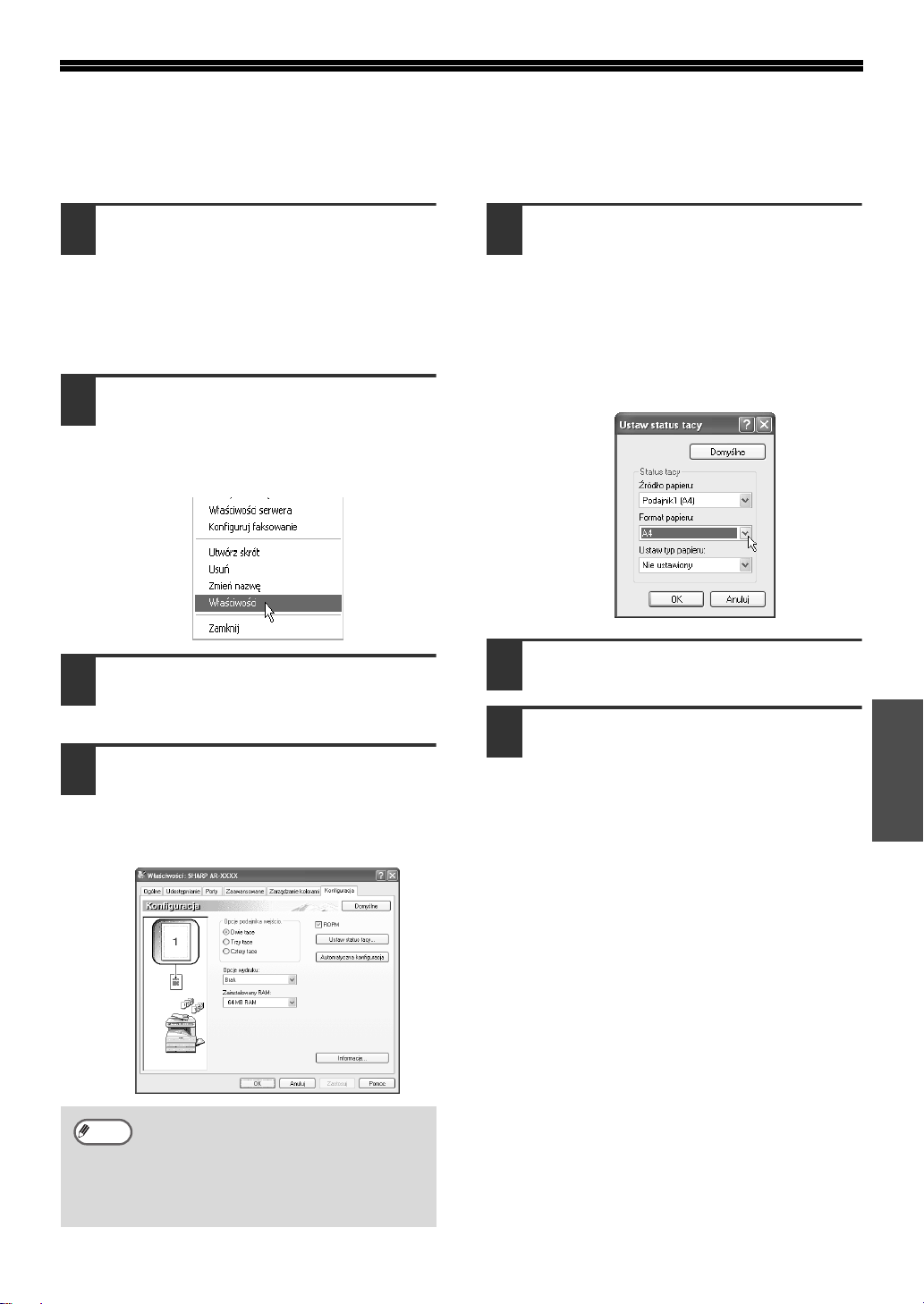
KONFIGURACJA STEROWNIKA DRUKARKI
Po instalacji sterownika drukarki należy odpowiednio skonfigurować ilość podajników papieru w
urządzeniu i rozmiar papieru w każdym z podajników.
Kliknij przycisk "Start", następnie
1
"Panel sterowania", "Drukarki i inny
sprzęt" i "Drukarki i faksy".
W systemach operacyjnych innych niż
Windows XP kliknij przycisk "Start",
wybierz polecenie "Ustawienia" a
następnie kliknij polecenie "Drukarki".
Kliknij ikonę sterownika drukarki
2
"SHARP AR-XXXX" i wybierz
"Właściwości" z menu "Plik".
Jeśli używasz systemu Windows NT
4.0/2000/XP, przejdź do punktu 4.
W systemie Windows 95/98/Me kliknij
3
kartę "Nastawienie modulu
sterujacego".
Kliknij kartę "Konfiguracja" i skonfiguruj
4
drukarkę w oparciu o zainstalowane opcje.
Skonfiguruj drukarkę prawidłowo. W
przeciwnym razie drukowanie może
przebiegać nieprawidłowo.
Kliknij przycisk "Ustaw status tacy" i
5
ustaw rozmiar oraz typ papieru w
każdym podajniku.
Wybierz podajnik z menu "Źródło
papieru", ustaw rozmiar papieru w
podajniku z menu "Format papieru" i
wybierz typ papieru z menu "Ustaw typ
papieru". Powtórz dla każdego z
podajników.
Kliknij przycisk "OK" w oknie "Ustaw
6
status tacy".
Kliknij przycisk "OK" w oknie
7
właściwości drukarki.
POLSKI
Uwaga
Jeśli urządzenie jest używane jako
drukarka sieciowa, możesz kliknąć
przycisk "Automatyczna
konfiguracja", aby skonfigurować ją
automatycznie w oparciu o
rozpoznany stan urządzenia.
2-31
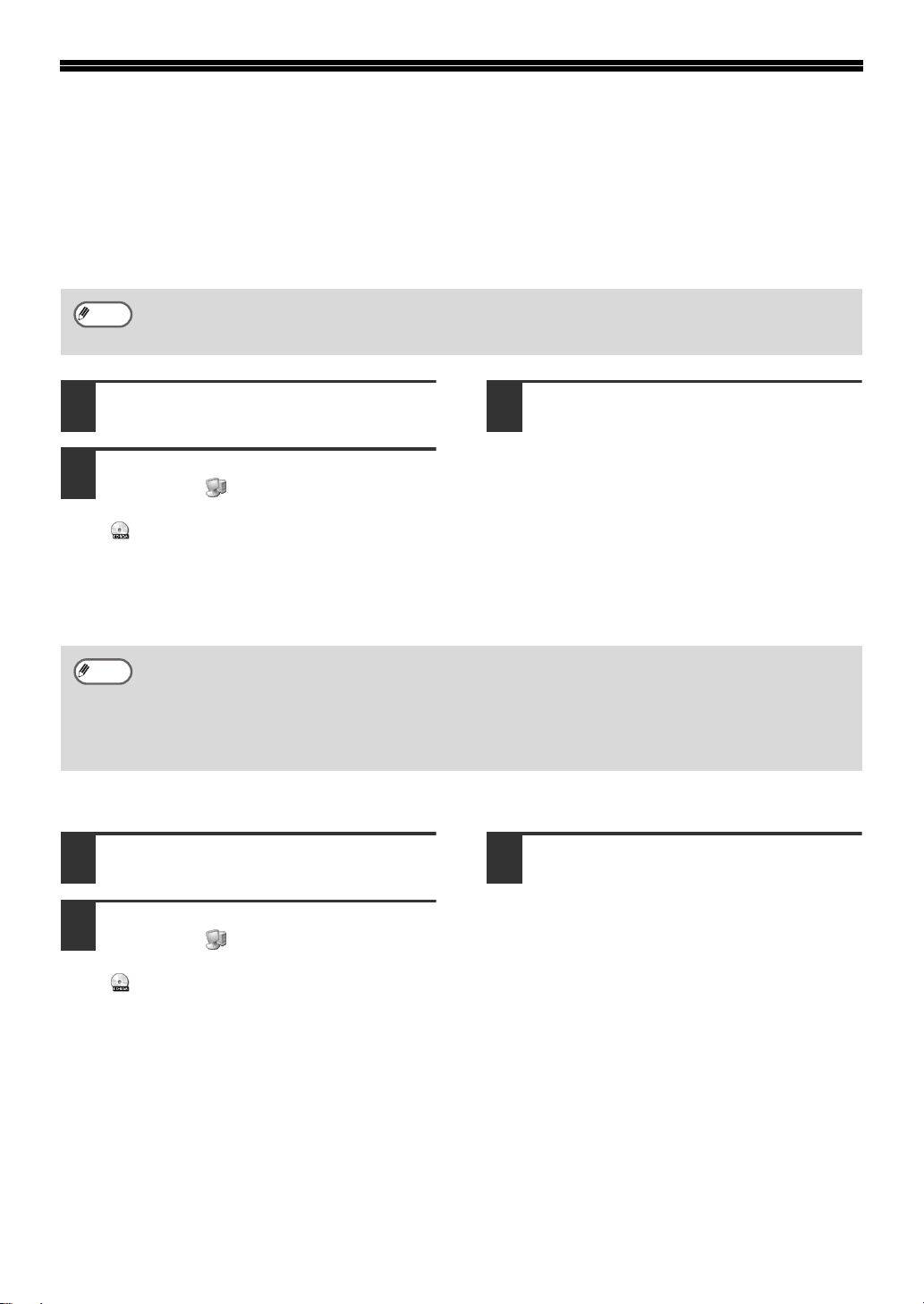
JAK KORZYSTAĆ Z PODRĘCZNIKA
ONLINE
W podręczniku online znajdują się szczegółowe informacje dotyczące używania urządzenia jako
drukarki. Z podręcznika online można dowiedzieć się, jak korzystać z funkcji drukarki po zakończeniu
wstępnej konfiguracji.
Uwaga
1
2
Uwaga
Aby przejrzeć podręcznik online, na komputerze musi być zainstalowany Acrobat Reader 5.0 lub
nowszy. Jeśli nie posiadasz programu Acrobat Reader, zainstaluj go zgodnie z instrukcjami
zawartymi w rozdziale "Installieren von Acrobat Reader".
Włóż dysk CD-ROM do stacji CD-ROM
komputera.
Kliknij przycisk "Start", "Mój
komputer" ( ), a następnie kliknij
dwukrotnie ikonę napędu CD-ROM
().
W systemie Windows 95/98/Me/NT
4.0/2000 kliknij dwukrotnie "Mój
komputer", a następnie kliknij dwukrotnie
ikonę dysku CD-ROM.
• Jeśli podręcznik online będzie przeglądany wielokrotnie, wygodniej skopiować jego plik na dysk
twardy komputera.
• Podręcznik online można wydrukować za pomocą programu Acrobat Reader. Firma SHARP
zaleca wydrukowanie sekcji, do których będziesz zaglądać regularnie.
• Zapoznaj się z "Pomoc" programu Acrobat Reader w celu uzyskania bardziej szczegółowego
opisu korzystania z tego programu.
Installieren von Acrobat Reader
Kliknij dwukrotnie folder "Manual",
3
kliknij dwukrotnie folder "Polish", a
następnie kliknij dwukrotnie ikonę
"AR_M230_M270.pdf".
Pojawi się podręcznik online.
Włóż dysk CD-ROM do stacji CD-ROM
1
komputera.
Kliknij przycisk "Start", "Mój
2
komputer" ( ), a następnie kliknij
dwukrotnie ikonę napędu CD-ROM
().
W systemie Windows
95/98/Me/NT4.0/2000 kliknij dwukrotnie
ikonę "Mój komputer", a następnie kliknij
dwukrotnie ikonę dysku CD-ROM.
2-32
Kliknij dwukrotnie folder "Acrobat" a
3
następnie kliknij dwukrotnie ikonę
"arce505pol.exe".
Postępuj zgodnie z instrukcjami
instalatora programu Acrobat Reader
wyświetlanymi na ekranie.

ROZWIĄZYWANIE PROBLEMÓW
Jeśli oprogramowania nie można zainstalować prawidłowo, sprawdź następujące pozycje w komputerze.
Aby usunąć oprogramowanie, zapoznaj się z rozdziałem "Usuwanie oprogramowania" w podręczniku online.
Informacje dotyczące rozwiązywania problemów można znaleźć również w pliku README w każdym programie.
Aby przejrzeć plik README, kliknij przycisk "Wyświetl plik README" na ekranie "Wybierz programy".
Nie można zainstalować
sterownika drukarki (Windows
2000/XP)
Jeśli nie można zainstalować sterownika
drukarki w systemie Windows 2000/XP,
wykonaj poniższe czynności, aby sprawdzić
konfigurację komputera.
Kliknij przycisk "Start" a następnie
1
kliknij "Panel sterowania".
W systemie Windows 2000 kliknij przycisk
"Start", zaznacz opcję "Ustawienia" a
następnie kliknij "Panel sterowania".
Kliknij polecenie "Wydajność i
2
konserwacja" i ikonę "System".
W systemie Windows 2000, kliknij
dwukrotnie ikonę "System".
Kliknij kartę "Sprzęt" a następnie
3
przycisk "Podpisywanie sterowników".
Zaznacz opcję "Jaką akcję ma
4
wykonać system Windows?"
("Weryfikacja podpisu pliku" w
systemie Windows 2000).
Inna drukarka używa portu
równoległego (gdy używany
jest kabel równoległy)
Jeśli inna drukarka używa portu równoległego i
drukowanie za pomocą urządzenia nie jest możliwe,
wykonaj następujące kroki, aby zmienić ustawienia
portu innego sterownika drukarki i sprawdź, czy port
sterownika drukarki urządzenia jest ustawiony na LPT1.
Kliknij przycisk "Start", następnie
1
"Panel sterowania", "Druskarki i inny
sprzęt" i "Drukarki i faksy".
W systemie Windows 95/98/Me/NT 4.0/2000
kliknij przycisk "Start", a następnie wybierz
kolejno polecenia "Ustawienia" i "Drukarki".
W sterowniku drukarki kliknij ikonę
2
drukarki, dla której chcesz zmienić
ustawienia portu, a następnie z menu
"Plik" wybierz polecenie
"Właściwości".
Kliknij kartę "Porty".
3
W systemie Windows 95/98/Me kliknij kartę
"Szczegóły".
POLSKI
Jeśli zaznaczono opcję "Zablokuj", nie
będzie możliwe zainstalowanie
sterownika drukarki. Zaznacz opcję
"Ostrzegaj" a następnie zainstaluj
sterownik drukarki, według wyjaśnień w
"INSTALOWANIE OPROGRAMOWANIA".
Zaznacz "FILE:" w polu listy "Drukuj do
4
portu" i kliknij przycisk "OK".
Kliknij ikonę sterownika drukarki "SHARP
5
AR-XXXX" i wybierz "Właściwości" z menu "Plik".
Kliknij kartę "Porty".
6
W systemie Windows 95/98/Me kliknij
kartę "Szczegóły".
Zaznacz "LPT1" w polu listy "Drukuj do
7
portu" i kliknij przycisk "OK".
Uwaga
Gdy zechcesz skorzystać z innej drukarki,
powtórz powyższe kroki, aby ustawić port
urządzenia na "FILE:" i zmień ustawienia
portu tamtej drukarki z powrotem na "LPT1".
2-33

Nie można prawidłowo
zainstalować sterownika
drukarki poprzez Plug and Play
(Windows 2000/XP)
Jeśli nie można prawidłowo zainstalować
sterownika drukarki, korzystając z funkcji Plug
and Play systemu Windows 2000/XP (np.
mechanizm Plug and Play nie kopiuje plików
wymaganych do instalacji sterownika drukarki),
wykonaj następujące kroki, aby usunąć
niepotrzebne urządzenia i zainstalować
sterownik drukarki według wskazówek
zawartych w rozdziale "INSTALOWANIE
OPROGRAMOWANIA".
Kliknij przycisk "Start", kliknij "Panel
1
sterowania", a następnie kliknij
"Wydajność i konserwacja".
W systemie Windows 2000 kliknij przycisk
"Start", zaznacz opcję "Ustawienia" a
następnie kliknij "Panel sterowania".
Kliknij "System", kliknij kartę "Sprzęt" i
2
kliknij przycisk "Menedżer urządzeń".
Uwaga
3
W systemie Windows 2000, kliknij
dwukrotnie ikonę "System", kliknij
kartę "Sprzęt" i kliknij przycisk
"Menedżer urządzeń".
Kliknij ikonę ( ) koło "Inne
urządzenia".
Inne urządzenia
Ekran Plug and play nie
pojawia się (gdy stosuje się
kabel USB)
Jeśli ekran Plug and Play nie pojawia się,
podłącz urządzenie do komputera za pomocą
kabla USB i włącz urządzenie, wykonaj
poniższe kroki, aby sprawdzić, czy port USB
jest dostępny.
Kliknij przycisk "Start", kliknij "Panel
1
sterowania", a następnie kliknij
"Wydajność i konserwacja".
W systemie Windows 98/Me/2000 }kliknij
przycisk "Start", zaznacz "Ustawienia" a
następnie kliknij "Panel sterowania".
Kliknij "System", kliknij kartę "Sprzęt" i
2
kliknij przycisk "Menedżer urządzeń".
"Kontroler uniwersalnej magistrali
szeregowej" pojawi się na liście urządzeń.
Uwaga
3
• W systemie Windows 98/Me, kliknij
dwukrotnie ikonę "System" i kliknij
kartę "Menedżer urządzeń".
• W systemie Windows 2000, kliknij
dwukrotnie ikonę "System", kliknij
kartę "Sprzęt" i kliknij przycisk
"Menedżer urządzeń".
• Jeżeli ikona "System" nie pojawia
się w systemie Windows Me, kliknij
"wyświetl wszystkie opcje Panelu
sterowania".
Kliknij ikonę ( ) koło "Kontroler
uniwersalnej magistrali szeregowej".
Jeżeli pojawi się "SHARP AR-XXXX",
zaznacz i usuń.
Uwaga
4
Jeśli "Inne urządzenia" nie pojawi się,
zamknij okno "Menedżer urządzeń".
Zainstaluj oprogramowanie według
wyjaśnień w "IINSTALOWANIE
OPROGRAMOWANIA".
2-34
Powinny się pojawić dwie pozycje: typ chipsetu
kontrolera i koncentrator główny (Root Hub). Jeśli
te pozycje pojawią się, można używać portu
USB. Jeśli pozycja "Kontroler uniwersalnej
magistrali szeregowej" nie pojawia się lub obok
niej jest wyświetlany żółty wykrzyknik, należy
sprawdzić w podręczniku komputerowym
rozwiązywanie problemów z USB lub
skontaktować się z producentem komputera.
Jeśli port USB jest włączony, zainstaluj
4
oprogramowanie według wyjaśnień w
rozdziale "INSTALOWANIE
OPROGRAMOWANIA".

STANDARDY BEZPIECZEŃSTWA
Niniejszy produkt jest urządzeniem klasy A. Produkt może powodować zakłócenia
radiowe w miejscu zamieszkania, w związku z czym użytkownik może być zmuszony
do podjęcia odpowiednich działań w celu ich wyeliminowania.
Jeżeli na urządzeniu znajduje się etykieta z symbolem CE, oznacza to, że
spełnia ono wyżej wymienione dyrektywy. (Nie obowiązuje w przypadku
krajów, w których spełnienie powyższych dyrektyw nie jest wymagane).
Urządzenie to wymaga stosowania przewodów ekranowanych w celu zachowania
zgodności z obowiązującymi normami.
POLSKI
2-35

AR-P17
SHARP CORPORATION
Vytištěno na 100% recyklovaný papír
Wydrukowano na papierze wytworzonym w 100% z makulatury
100% újrahasznosított papírra nyomtatva
Vytlačené na 100% recyklovaný papier
VYTIŠT NO V JAPONSKO
WYDRUKOWANO W JAPONII
JAPÁNBAN NYOMTATVA
VYTLAČENÉ V JAPONSKU
2003L
KS
TINSX1084QSZZ
2
